箱体是蜗轮减速箱中重要的零件,用于包容蜗杆、蜗轮和圆锥齿轮的传动,支撑蜗杆轴、蜗轮轴和锥齿轮轴的转动,是蜗轮减速箱中最为复杂的零件。
箱体零件图是用1:1的比例绘制在A2图纸上,如图6-85所示。
绘图步骤
一、创建A1样板图形
1.打开A3样板图形。
2.删除边界线和边框。
3.选择菜单“格式”→“图形界限”选项,重新设置图形界限。
命令:'_limits
重新设置模型空间界限:
指定左下角点或[开(ON)/关(OFF)]<0.0000,0.0000>:↙(回车,默认指标原点为图形界限的左下角)
指定右上角点<420.0000,297.0000>:584,420↙(输入图形界限的右上角坐标,回车)
4.将“边界线”层设置为当前层,利用矩形命令绘制584×420的边界线,边界线的左下角点为坐标原点。
5.将“边框”层设置为当前层,利用矩形命令绘制边框,其中左边框到左边界线的距离为25mm,其余三条边框线到与其平行的边界线的距离均为10mm。
6.利用移到命令将标题栏移到边框的右下角。
7.将图形另名保存为“A2样板.dwt”。
二、绘制俯视图
箱体的俯视图主要表达箱体顶部和底座的形状,并用局部剖视图表示蜗杆轴左轴孔的大小。
1.选择菜单“文件”→“另存为”选项,创建文件“箱体.dwg”。
2.打开状态栏中的“正交” 按钮、“对象捕捉”
按钮、“对象捕捉” 按钮和“对象捕捉追踪”
按钮和“对象捕捉追踪” 按钮,将“粗实线”层设置为当前层,单击“绘图”工具栏中的“圆”
按钮,将“粗实线”层设置为当前层,单击“绘图”工具栏中的“圆” 按钮,在适当为绘制直径分别为16和8.5的同心圆。
按钮,在适当为绘制直径分别为16和8.5的同心圆。
3.将“点画线”层设置为当前层,利用“直线”命令、对象捕捉模式和对象捕捉追踪模式绘制同心圆的中心线。
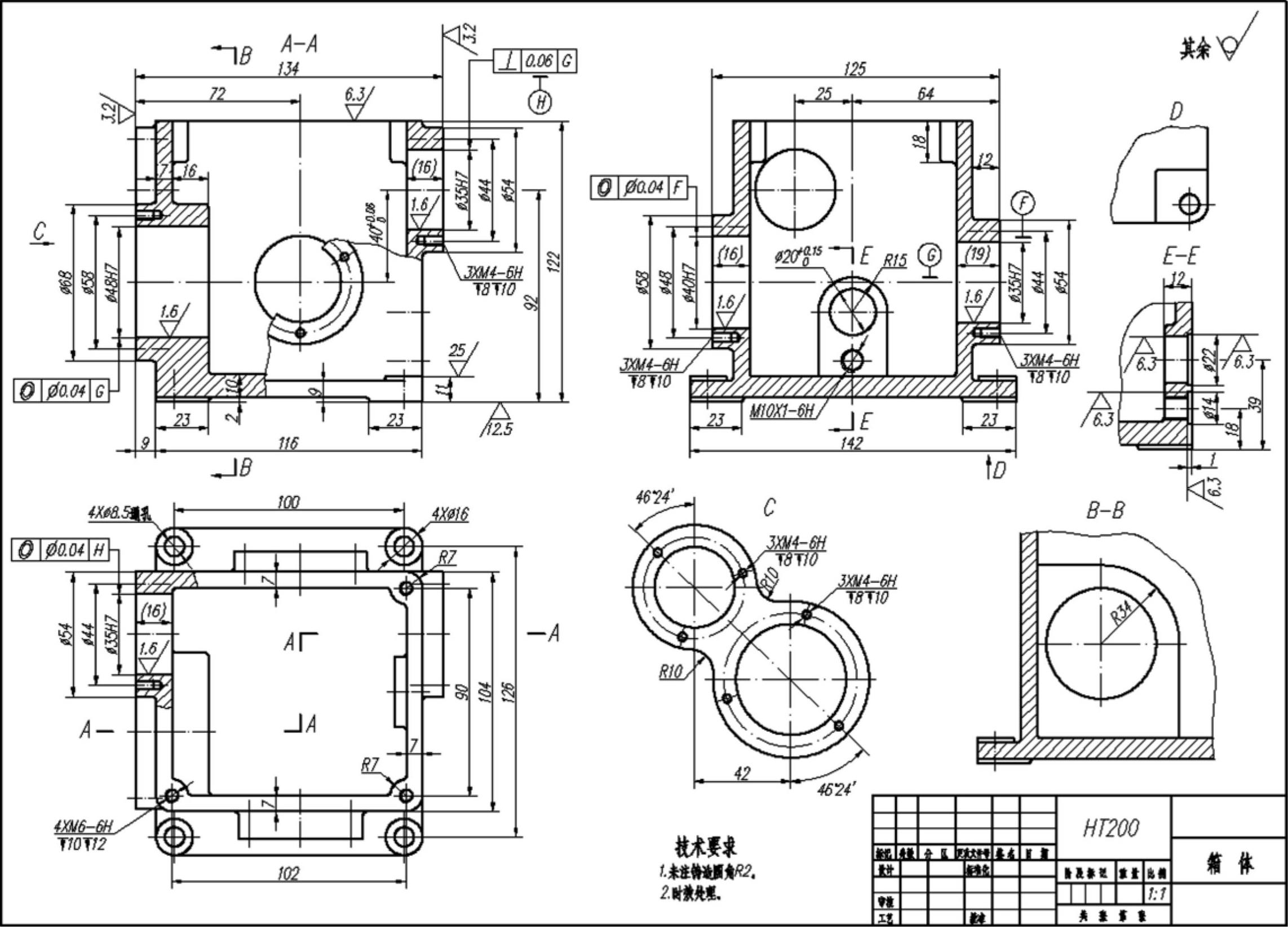
图6-85 箱体零件图
4.单击“修改”工具栏中的“阵列”下拉工具栏中的“矩形阵列” 按钮,如图6-86所示,利用“矩形阵列”命令阵列出4个同心圆,如图6-87所示。
按钮,如图6-86所示,利用“矩形阵列”命令阵列出4个同心圆,如图6-87所示。
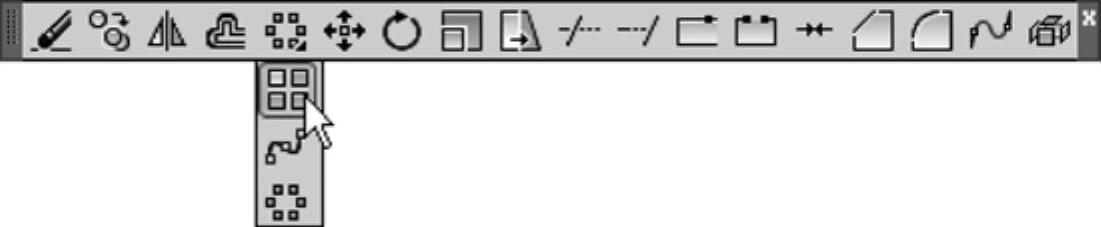
图6-86 “阵列”下拉工具栏
命令:_arrayrect
选择对象:指定对角点:找到4个 (用实线拾取框包围同心圆及其两条中心线)
选择对象:↙( 回车,结束选择阵列对象)
类型=矩形 关联=是
选择夹点以编辑阵列或[关联(AS)/基点(B)/计数(COU)/间距(S)/列数(COL)/行数(R)/层数(L)/退出(X)]<退出>:R↙ (输入I回车,选择“行数”选项)
输入行数数或[表达式(E)]<3>:2↙ (输入行数,回车)
指定 行数 之间的距离或[总计(T)/表达式(E)]<104.5014>:126↙ (输入行距,回车)
指定 行数 之间的标高增量或[表达式(E)]<0>: ↙(回车,标高增量为0)
选择夹点以编辑阵列或[关联(AS)/基点(B)/计数(COU)/间距(S)/列数(COL)/行数(R)/层数(L)/退出(X)]<退出>:COL↙ (输入COL回车,选择“列数”选项)
输入列数数或[表达式(E)]<4>:2↙ (输入列数,回车)
指定 列数 之间的距离或[总计(T)/表达式(E)]<102.8998>:100↙ (输入列距,回车)
选择夹点以编辑阵列或[关联(AS)/基点(B)/计数(COU)/间距(S)/列数(COL)/行数(R)/层数(L)/退出(X)]<退出>: ↙(回车,结束“矩形阵列“命令)
5.将“粗实线”层设置为当前层,分别利用“直线”命令绘制4个直径为16的圆的公切线,如图6-88所示。
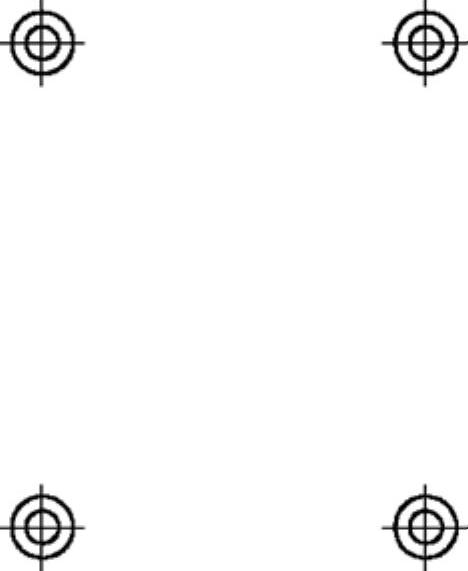
图6-87 阵列同心圆

图6-88 绘制公切线
6.单击“标准”工具栏中的“窗口缩放” 按钮,将左下角同心圆放大显示。
按钮,将左下角同心圆放大显示。
7.利用“圆”命令绘制一个半径为7的圆,该圆为箱体外壁圆、内壁顶部凸台的投影。 命令:_circle(单击“绘图”工具栏中的“圆” 按钮) 指定圆的圆心或[三点(3P)/两点(2P)/相切、相切、半径(T)]:_from (单击“对象捕捉”工具栏中的“捕捉自”
按钮) 指定圆的圆心或[三点(3P)/两点(2P)/相切、相切、半径(T)]:_from (单击“对象捕捉”工具栏中的“捕捉自” 按钮)
按钮)
基点: (捕捉同心圆的圆心为基点)
<偏移>:@-1,18↙( 输入圆心相对于基点的坐标,回车)
指定圆的半径或[直径(D)]<4.25>:7↙ (输入圆的半径,回车)
8.重复“圆”命令,绘制一个与半径为7的圆同心、直径为5.1的圆,即箱体顶部连接螺孔的牙顶圆
9.将“细实线”层设置为当前层,利用“圆弧”命令绘制连接螺孔的牙底圆。
命令:_arc (选择菜单“绘图”→“圆弧”→“圆心、起点、端点”选项)
指定圆弧的起点或[圆心(C)]:_c指定圆弧的圆心: (捕捉直径为5.1的圆的圆心)
指定圆弧的起点:@3<-10↙ (输入起点相对于圆心的坐标,回车)
指定圆弧的端点或[角度(A)/弦长(L)]:@3<280↙ (输入端点相对于圆心的坐标,回车)
10.将“点画线”层设置为当前层,利用“直线”命令、对象捕捉模式和对象捕捉追踪模式绘制螺孔圆的中心线,如图6-89所示。
11.单击“标准”工具栏中的“缩放上一个” 按钮,回到上一个显示窗口。
按钮,回到上一个显示窗口。
12.利用“复制”命令复制半径为7的圆、螺孔的牙顶圆和牙底圆及其中心线,如图6-90所示。
命令:_copy
选择对象:
指定对角点: (用实线拾取窗口包围半径为7的圆)
找到5个
选择对象:↙ (回车,结束选择复制对象)
当前设置:复制模式=多个
指定基点或[位移(D)/模式(O)]<位移>: (捕捉螺孔圆的圆心为复制基点)
指定第二个点或<使用第一个点作为位移>:102↙ (向右移动光标,输入距离102,回车)
指定第二个点或[退出(E)/放弃(U)]<退出>:@102,90↙ (输入位移的第二点相对于基点的坐标)
指定第二个点或[退出(E)/放弃(U)]<退出>:↙ (回车,结束复制命令)
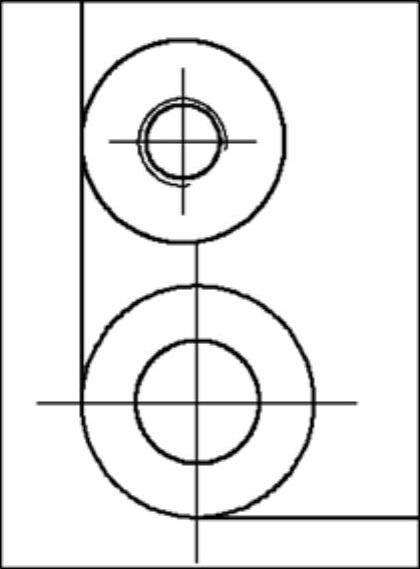
图6-89 绘制螺孔圆
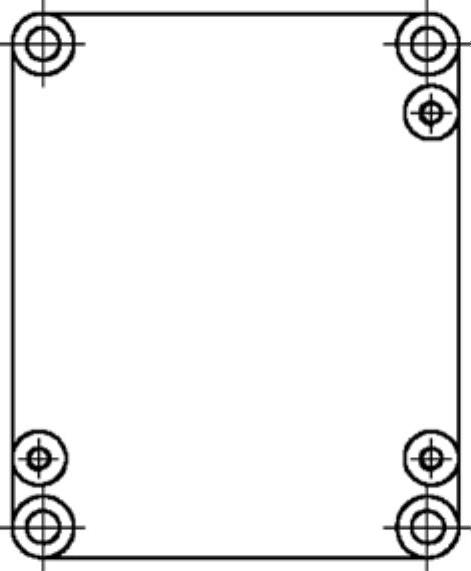
图6-90 复制螺孔圆
13.将“粗实线”层设置为当前层,单击“绘图”工具栏中的“直线” 按钮,绘制下方两个半径为7的圆的公切线。重复“直线”命令,过上方半径为7的圆的上象限点绘制一条水平切线,切线的另一端点为在左侧竖直轮廓线上捕捉的垂足,如图6-91所示。
按钮,绘制下方两个半径为7的圆的公切线。重复“直线”命令,过上方半径为7的圆的上象限点绘制一条水平切线,切线的另一端点为在左侧竖直轮廓线上捕捉的垂足,如图6-91所示。
14.单击“修改”工具栏中的“偏移” 按钮,向内偏移半径为7的圆的两条水平切线及左右两侧竖直轮廓线,偏移的距离为7,如图6-92所示。
按钮,向内偏移半径为7的圆的两条水平切线及左右两侧竖直轮廓线,偏移的距离为7,如图6-92所示。
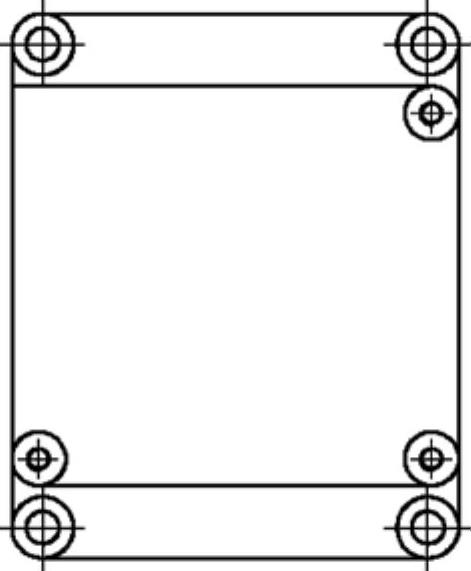
图6-91 绘制箱体外壁轮廓线
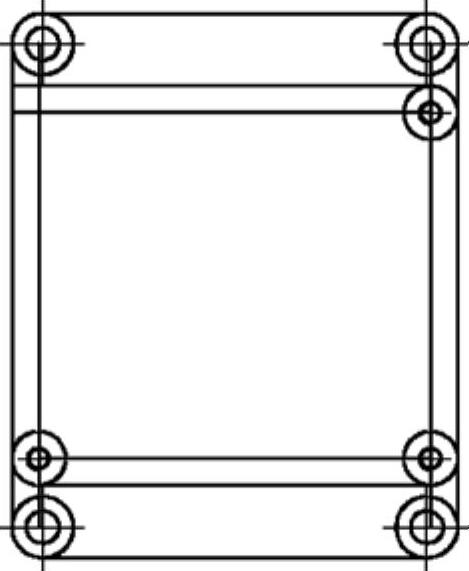
图6-92 偏移出箱体内壁轮廓线
15.单击“标准”工具栏中的“窗口缩放” 按钮,将左下角图形放大显示。
按钮,将左下角图形放大显示。
16.单击“修改”工具栏中的“修剪” 按钮,修剪箱体内壁轮廓线,如图6-93所示。
按钮,修剪箱体内壁轮廓线,如图6-93所示。
17.单击“修改”工具栏中的“圆角” 按钮,绘制两个半径为2的圆角,该圆角为内壁的铸造圆角,后面绘图过程中不再说明,如图6-94所示。
按钮,绘制两个半径为2的圆角,该圆角为内壁的铸造圆角,后面绘图过程中不再说明,如图6-94所示。

图6-93 修剪内壁轮廓线
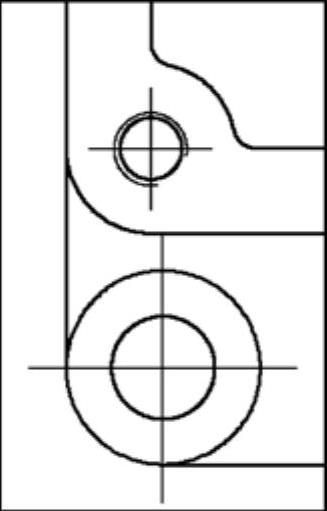
图6-94 绘制圆角
18.单击“标准”工具栏中的“缩放上一个” 按钮,回到上一个显示窗口。
按钮,回到上一个显示窗口。
19.同样方法可以修剪内壁3个角处的轮廓线,并绘制圆角,如图6-95所示。
20.单击“修改”工具栏中的“偏移” 按钮,向外偏移左右两侧竖直轮廓线,偏移的距离为9,得到直线1和直线2。
按钮,向外偏移左右两侧竖直轮廓线,偏移的距离为9,得到直线1和直线2。
21.利用“延伸”命令将轮廓线3延伸至直线1和直线2,如图6-96所示。
命令:_extend (单击“修改”工具栏中的“延伸” 按钮)
按钮)
当前设置: 投影=UCS,边=无
选择边界的边...
选择对象: (单击直线1)
找到1个
选择对象: (单击直线2)
找到1个,总计2个
选择对象:↙ (回车,结束选择边界对象)
选择要延伸的对象,或按住Shift键选择要修剪的对象,或[栏选(F)/窗交(C)/投影(P)/边(E)/放弃(U)]: (在直线3左端单击)
选择要延伸的对象,或按住Shift键选择要修剪的对象,或[栏选(F)/窗交(C)/投影(P)/边(E)/放弃(U)]: (在直线3右端单击)
选择要延伸的对象,或按住Shift键选择要修剪的对象,或[栏选(F)/窗交(C)/投影(P)/边(E)/放弃(U)]:↙ (回车,结束延伸命令)
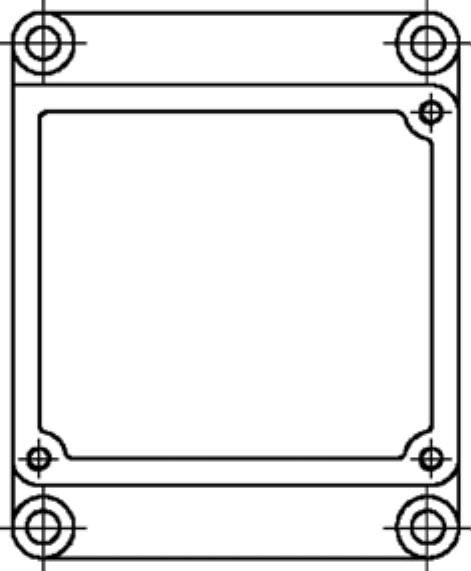
图6-95 绘制内壁轮廓线
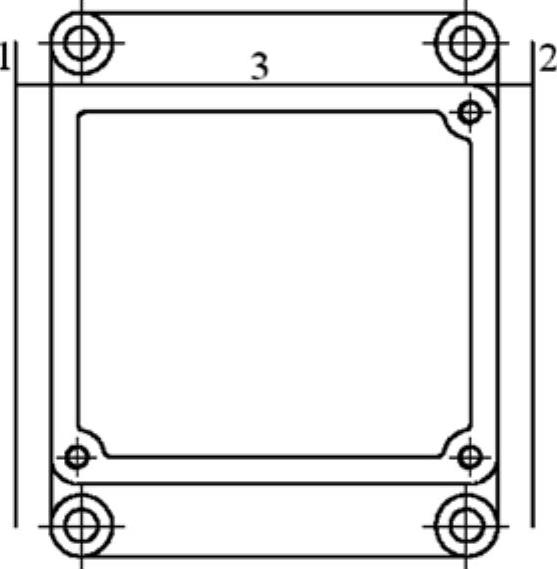
图6-96 延伸外壁轮廓线
22.单击“修改”工具栏中的“偏移” 按钮,向下偏移直线3,偏移距离为27得到直线4。重复“偏移”命令,向下偏移直线3,偏移距离为54,得到直线5。重复“偏移”命令,偏移直线4,偏移距离为42,得到直线6。重复“偏移”命令,向下偏移直线6,偏移距离为34,得到直线7。偏移结果如图6-97所示。
按钮,向下偏移直线3,偏移距离为27得到直线4。重复“偏移”命令,向下偏移直线3,偏移距离为54,得到直线5。重复“偏移”命令,偏移直线4,偏移距离为42,得到直线6。重复“偏移”命令,向下偏移直线6,偏移距离为34,得到直线7。偏移结果如图6-97所示。
23.选择菜单“格式”→“图层工具”→“图层匹配”选项,利用“图层匹配”命令将偏移出来的直线4和直线6变为点画线。
24.单击“修改”工具栏中的“修剪” 按钮,修剪直线1、2、5、7,结果如图6-98所示。
按钮,修剪直线1、2、5、7,结果如图6-98所示。
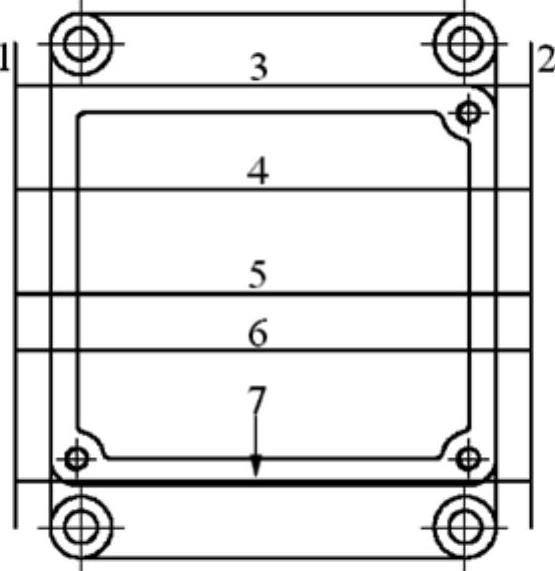
图6-97 偏移轮廓线
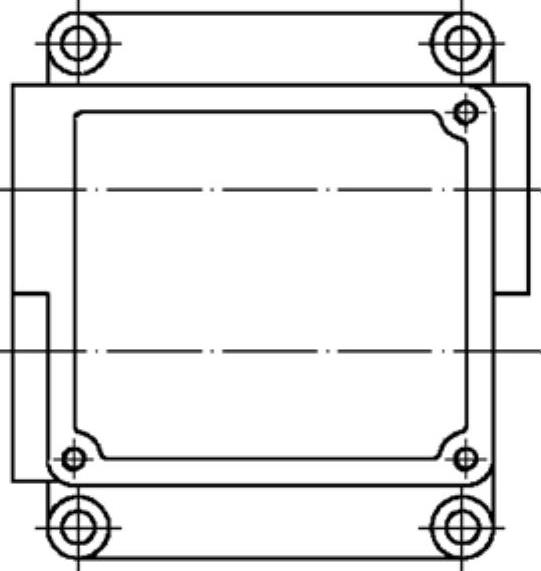
图6-98 绘制凸台和轴线
25.单击“修改”工具栏中的“打断” 按钮,将上方水平点画线打断。
按钮,将上方水平点画线打断。
26.选择菜单“修改”→“拉长”选项,利用拉长命令中的“动态”选项,调整点画线的长度,得到蜗杆轴左右两个轴孔的轴线和锥齿轮轴孔轴线。
27.单击“修改”工具栏中的“圆角” 按钮,绘制两个半径为2的圆角,如图6-99所示。注意圆角命令中的“修剪”选项应设置为“不修剪”,然后利用修剪命令修剪其中一个圆角边。
按钮,绘制两个半径为2的圆角,如图6-99所示。注意圆角命令中的“修剪”选项应设置为“不修剪”,然后利用修剪命令修剪其中一个圆角边。

图6-99 绘制轴线和圆角
28.单击“修改”工具栏中的“偏移” 按钮,对称偏移蜗杆轴左右两侧轴孔的轴线,偏移的距离为22。重复“偏移”命令,对称偏移蜗杆轴左侧轴孔的轴线,偏移的距离为17.5。重复“偏移”命令,向下偏移锥齿轮轴孔轴线,偏移的距离为29,结果如图6-100所示。
按钮,对称偏移蜗杆轴左右两侧轴孔的轴线,偏移的距离为22。重复“偏移”命令,对称偏移蜗杆轴左侧轴孔的轴线,偏移的距离为17.5。重复“偏移”命令,向下偏移锥齿轮轴孔轴线,偏移的距离为29,结果如图6-100所示。
29.选择菜单“格式”→“图层工具”→“图层匹配”选项,利用“图层匹配”命令将偏移距离为17.5的两条点画线变为粗实线。
30.单击“修改”工具栏中的“修剪” 按钮,修剪这两条粗实线。
按钮,修剪这两条粗实线。
31.选择菜单“修改”→“拉长”选项,利用拉长命令中的“动态”选项,调整其余偏移出来的点画线的长度,得到凸台上用于连接轴承盖的螺孔的轴线,如图6-101所示。
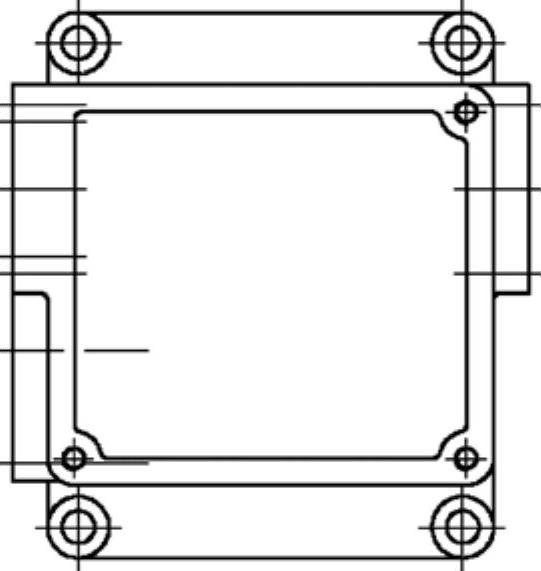
图6-100 偏移轴线
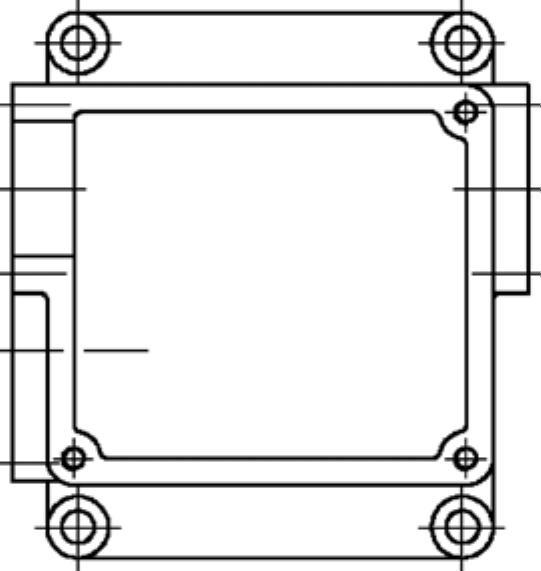
图6-101 绘制轴孔和螺孔轴线
32.单击“标准”工具栏中的“窗口缩放” 按钮,将蜗杆轴左轴孔处的图形放大显示。
按钮,将蜗杆轴左轴孔处的图形放大显示。
33.分别单击“修改”工具栏中的“偏移” 按钮,对称偏移螺孔的轴线,偏移的距离分别为1.7和2。分别重复“偏移”命令,向内偏移凸台左端面轮廓线,偏移的距离分别为8和10,结果如图6-102所示。
按钮,对称偏移螺孔的轴线,偏移的距离分别为1.7和2。分别重复“偏移”命令,向内偏移凸台左端面轮廓线,偏移的距离分别为8和10,结果如图6-102所示。
34.选择菜单“格式”→“图层工具”→“图层匹配”选项,利用“图层匹配”命令将偏移距离为1.7的两条点画线变为粗实线。重复“偏移”命令,将偏移距离为2的两条点画线变为细实线。
35.单击“修改”工具栏中的“修剪” 按钮,修剪线条,如图6-103所示。
按钮,修剪线条,如图6-103所示。
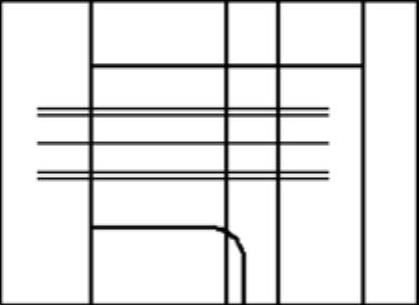
图6-102 偏移点画线和轮廓线
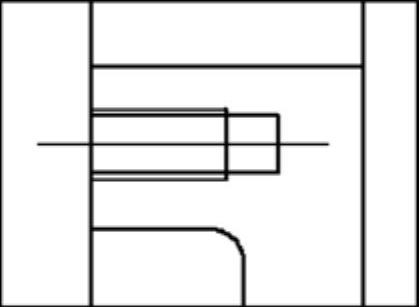
图6-103 修剪线条
36.单击“绘图”工具栏中的“直线” 按钮,过端点A绘制倾斜角度为60°的辅助线AB。重复“直线”命令连接端点C和交点D,如图6-104所示。
按钮,过端点A绘制倾斜角度为60°的辅助线AB。重复“直线”命令连接端点C和交点D,如图6-104所示。
37.单击“修改”工具栏中的“修剪” 按钮,修剪直线AB,绘制出螺孔,如图6-105所示。
按钮,修剪直线AB,绘制出螺孔,如图6-105所示。
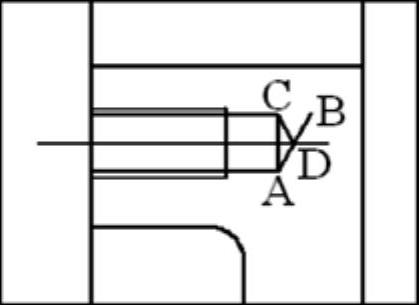
图6-104 绘制钻角轮廓线
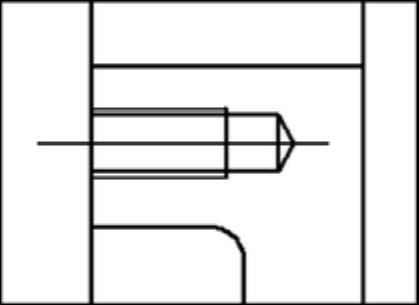
图6-105 绘制螺孔
38.单击“标准”工具栏中的“缩放上一个” 按钮,回到上一个显示窗口。
按钮,回到上一个显示窗口。
39.将“细实线”层设置为当前层,关闭状态栏中的“正交” 按钮和“对象捕捉”
按钮和“对象捕捉” 按钮,分别单击“绘图”工具栏中的“样条曲线”
按钮,分别单击“绘图”工具栏中的“样条曲线” 按钮,绘制蜗杆轴左轴孔局部剖视图的波浪线。指定样条曲线的通过点时,可以利用“窗口缩放”命令放大显示图形,样条曲线的起点和端点应指定在外壁轮廓线外侧和内壁轮廓线内侧。利用“修剪”命令将多余的波浪线修剪掉。
按钮,绘制蜗杆轴左轴孔局部剖视图的波浪线。指定样条曲线的通过点时,可以利用“窗口缩放”命令放大显示图形,样条曲线的起点和端点应指定在外壁轮廓线外侧和内壁轮廓线内侧。利用“修剪”命令将多余的波浪线修剪掉。
40.分别单击“修改”工具栏中的“偏移” 按钮,向箱体外侧偏移外壁前后轮廓线,偏移的距离分别为12和9,得到直线8和9。
按钮,向箱体外侧偏移外壁前后轮廓线,偏移的距离分别为12和9,得到直线8和9。
41.将“点画线”层设置为当前层,分别利用“直线”命令、对象捕捉模式和对象捕捉追踪模式绘制蜗轮轴孔轴线。将光标移到直线8的左端点E点处,出现端点捕捉标记后,向右移动光标,出现追踪轨迹后输入追踪距离72回车。再向上移动光标,在直线9上捕捉垂足,如图6-106所示。
42.单击“修改”工具栏中的“打断” 按钮,将蜗轮轴孔轴线打断。
按钮,将蜗轮轴孔轴线打断。
43.选择菜单“修改”→“拉长”选项,利用拉长命令中的“动态”选项,分别调整蜗轮轴孔轴线的长度,使其超出相应轮廓线3mm。
44.分别单击“修改”工具栏中的“偏移” 按钮,对称偏移蜗轮轴前轴孔的轴线,偏移的距离分别为24和29。分别重复“偏移”命令,对称偏移蜗轮轴后轴孔的轴线,偏移的距离分别为22和27,结果如图6-107所示。
按钮,对称偏移蜗轮轴前轴孔的轴线,偏移的距离分别为24和29。分别重复“偏移”命令,对称偏移蜗轮轴后轴孔的轴线,偏移的距离分别为22和27,结果如图6-107所示。

图6-106 绘制波浪线和轴线

图6-107 偏移轴线
45.选择菜单“格式”→“图层工具”→“图层匹配”选项,利用“图层匹配”命令将偏移出来的外侧的4条点画线变为粗实线。
46.单击“修改”工具栏中的“修剪” 按钮,修剪这4条粗实线和两条偏移出来的外壁轮廓线。
按钮,修剪这4条粗实线和两条偏移出来的外壁轮廓线。
47.选择菜单“修改”→“拉长”选项,利用拉长命令中的“动态”选项,调整4条偏移出来的点画线的长度,得到前后凸台螺孔的轴线。
48.单击“修改”工具栏中的“圆角” 按钮,绘制4个半径为2的圆角,如图6-108所示。注意绘制这4个圆角时,圆角命令中的“修剪”选项应设置为“不修剪”,然后利用“修剪”命令修剪其中一个圆角边。
按钮,绘制4个半径为2的圆角,如图6-108所示。注意绘制这4个圆角时,圆角命令中的“修剪”选项应设置为“不修剪”,然后利用“修剪”命令修剪其中一个圆角边。
49.单击“修改”工具栏中的“偏移” 按钮,向内偏移左侧凸台端面轮廓线,偏移距离为32。重复“偏移”命令向上偏移锥齿轮轴孔的轴线,偏移距离为34。重复“偏移”命令,向内偏移内壁右侧轮廓线,偏移距离为5。
按钮,向内偏移左侧凸台端面轮廓线,偏移距离为32。重复“偏移”命令向上偏移锥齿轮轴孔的轴线,偏移距离为34。重复“偏移”命令,向内偏移内壁右侧轮廓线,偏移距离为5。
50.将“点画线”层设置为当前层,利用“直线”命令、中点捕捉和对象捕捉模式绘制油标孔的轴线。
51.单击“修改”工具栏中的“偏移” 按钮,对称偏移油标孔的轴线,偏移距离为15,如图6-109所示。
按钮,对称偏移油标孔的轴线,偏移距离为15,如图6-109所示。
52.选择菜单“格式”→“图层工具”→“图层匹配”选项,利用“图层匹配”命令将偏移出来的3条点画线为粗实线。
53.单击“修改”工具栏中的“修剪” 按钮,修剪出箱体内腔两个凸台轮廓线。
按钮,修剪出箱体内腔两个凸台轮廓线。
54.单击“修改”工具栏中的“圆角” 按钮,绘制内部凸台根部4个半径为2的圆角,圆角命令中的“修剪”选项应设置为“不修剪”,然后分别利用“修剪”命令修剪其中一个圆角边。重复“圆角”命令,绘制锥齿轮轴孔内部凸台的轮廓线圆角半径为2,圆角命令中的“修剪”选项应设置为“修剪”。
按钮,绘制内部凸台根部4个半径为2的圆角,圆角命令中的“修剪”选项应设置为“不修剪”,然后分别利用“修剪”命令修剪其中一个圆角边。重复“圆角”命令,绘制锥齿轮轴孔内部凸台的轮廓线圆角半径为2,圆角命令中的“修剪”选项应设置为“修剪”。
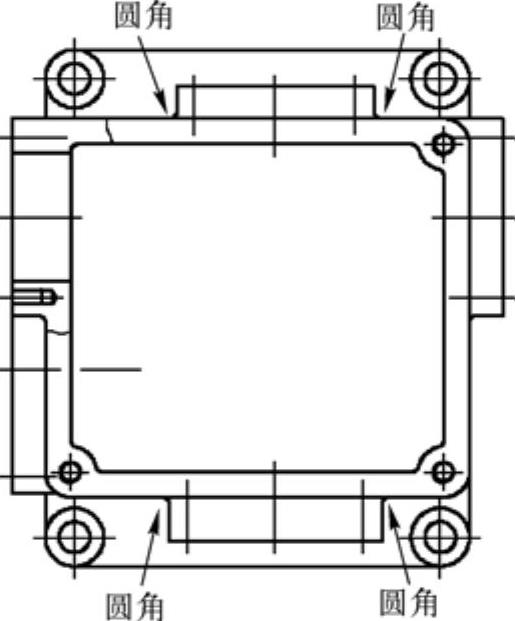
图6-108 绘制蜗轮轴孔凸台和圆角

图6-109 偏移轮廓线和轴线
完成绘制俯视图,如图6-110所示。
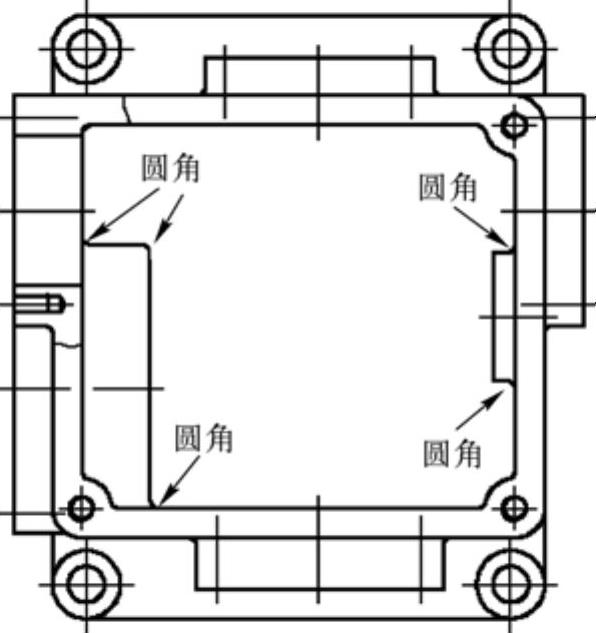
图6-110 绘制凸台和圆角
三、绘制主视图
箱体零件图的主视图是阶梯局部剖视图,主要表达锥齿轮轴孔、蜗杆轴右轴孔的大小以及蜗轮轴孔前后凸台上螺孔的分布情况。
1.利用“矩形”命令绘制箱体外壁及底座底面的轮廓线。
命令:_rectang (单击“绘图”工具栏中的“矩形” 按钮)
按钮)
指定第一个角点或[倒角(C)/标高(E)/圆角(F)/厚度(T)/宽度(W)]: (将光标移到俯视图底座左端面轮廓线的上方端点处,即同心圆竖直切线的端点处,出现端点捕捉标记后,向上移到光标,出现追
踪轨迹,在适当位置单击)
指定另一个角点或[面积(A)/尺寸(D)/旋转(R)]:@116,120↙ (输入另一角点相对于第一角点的坐标,回车)
2.单击“修改”工具栏中的“分解” 按钮,分解矩形。
按钮,分解矩形。
3.分别利用“直线”命令绘制箱体底凸台和左右轴孔凸台,如图6-111所示。
命令:_line (单击“绘图”工具栏中的“直线” 按钮)
按钮)
指定第一点: (捕捉矩形的左下角点)
指定下一点或[放弃(U)]:2↙( 向下移到光标,输入垂直线的长度2,回车)
指定下一点或[放弃(U)]:23↙ (向右移到光标,输入水平线的长度23,回车)
指定下一点或[闭合(C)/放弃(U)]: (向上移到光标,在矩形的下方边上捕捉垂足)
指定下一点或[闭合(C)/放弃(U)]:↙ (回车,结束“直线”命令)
命令:_line (回车或单击“绘图”工具栏中的“直线” 按钮)
按钮)
指定第一点: (捕捉矩形的右下角点)
指定下一点或[放弃(U)]:2↙ (向下移到光标,输入垂直线的长度2,回车)
指定下一点或[放弃(U)]:23↙ (向左移到光标,输入水平线的长度23,回车)
指定下一点或[闭合(C)/放弃(U)]: (向上移到光标,在矩形的下方边上捕捉垂足)
指定下一点或[闭合(C)/放弃(U)]:↙ (回车,结束“直线”命令)
命令:_line (回车或单击“绘图”工具栏中的“直线” 按钮)
按钮)
指定第一点:3↙ (将光标移到矩形的左上角点处,出现端点捕捉标记后,向下移到光标,
出现追踪轨迹后,输入追踪距离3,回车)
指定下一点或[放弃(U)]:9↙ (向左移到光标,输入水平线的长度9,回车)
指定下一点或[放弃(U)]:101↙ (向下移到光标,输入垂直线的长度101,回车)
指定下一点或[放弃(U)]: (向右移到光标,在矩形的右侧边上捕捉垂足)
指定下一点或[闭合(C)/放弃(U)]:↙( 回车,结束“直线”命令)
命令:_line (回车或单击“绘图”工具栏中的“直线” 按钮)
按钮)
指定第一点:3↙ (将光标移到矩形的右上角点处,出现端点捕捉标记后,向下移到光标,出现追踪轨迹后,输入追踪距离3,回车)
指定下一点或[放弃(U)]:9↙ (向右移到光标,输入水平线的长度9,回车)
指定下一点或[放弃(U)]:54↙ (向下移到光标,输入垂直线的长度54,回车)
指定下一点或[闭合(C)/放弃(U)]: (向左移到光标,在矩形的右侧边上捕捉垂足)
指定下一点或[闭合(C)/放弃(U)]:↙ (回车,结束“直线”命令)
4.单击“修改”工具栏中的“圆角” 按钮,绘制4个凸台根部的6个圆角,圆角命令中的“修剪”选项应设置为“不修剪”,然后利用“修剪”命令修剪左右凸台的圆角边,利用“删除”命令删除底座凸台的圆角边。
按钮,绘制4个凸台根部的6个圆角,圆角命令中的“修剪”选项应设置为“不修剪”,然后利用“修剪”命令修剪左右凸台的圆角边,利用“删除”命令删除底座凸台的圆角边。
5.将“点画线”层设置为当前层,单击“绘图”工具栏中的“直线” 按钮,利用中点捕捉绘制蜗杆轴右轴孔轴线。重复“直线”命令、利用对象捕捉模式和对象捕捉追踪模式绘制锥齿轮孔轴线,自蜗杆轴右轴孔轴线的左端点向下的追踪距离为40。重复“直线”命令,利用延长捕捉,在俯视图蜗轮轴孔轴线的延长线上,绘制蜗轮轴孔竖直中心线,如图6-112所示。
按钮,利用中点捕捉绘制蜗杆轴右轴孔轴线。重复“直线”命令、利用对象捕捉模式和对象捕捉追踪模式绘制锥齿轮孔轴线,自蜗杆轴右轴孔轴线的左端点向下的追踪距离为40。重复“直线”命令,利用延长捕捉,在俯视图蜗轮轴孔轴线的延长线上,绘制蜗轮轴孔竖直中心线,如图6-112所示。
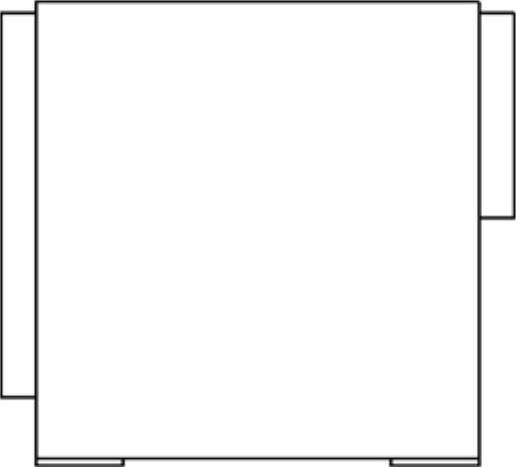
图6-111 绘制轮廓线
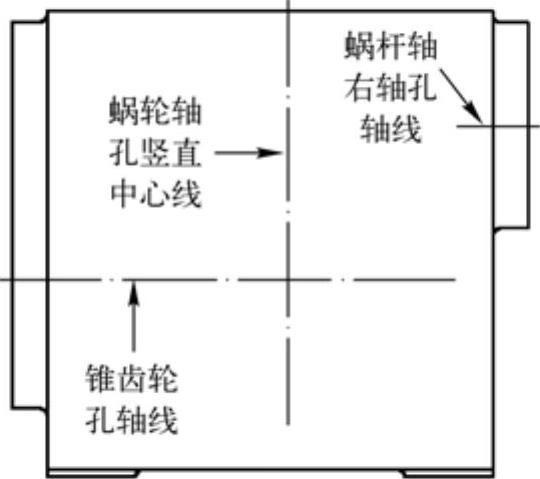
图6-112 绘制凸台和轴线
6.单击“绘图”工具栏中的“圆” 按钮,捕捉点画线的交点为圆心,绘制直径为44的点画线圆。将“粗实线”层设置为当前层,分别重复“圆”命令,捕捉点画线的交点为圆心,绘制直径分别为54、40和35的同心圆,如图6-113所示。
按钮,捕捉点画线的交点为圆心,绘制直径为44的点画线圆。将“粗实线”层设置为当前层,分别重复“圆”命令,捕捉点画线的交点为圆心,绘制直径分别为54、40和35的同心圆,如图6-113所示。
7.将“点画线”层设置为当前层,单击“绘图”工具栏中的“直线” 按钮,捕捉点画线的交点为直线的一个端点,绘制一条倾斜点画线,另一个端点相对于点画线的交点的坐标为@30<30。
按钮,捕捉点画线的交点为直线的一个端点,绘制一条倾斜点画线,另一个端点相对于点画线的交点的坐标为@30<30。
8.单击“修改”工具栏中的“复制” 按钮,将俯视图中箱体顶部螺孔的牙顶圆和牙底圆复制到主视图中的竖直点画线、倾斜点画线与点画线圆的交点处。
按钮,将俯视图中箱体顶部螺孔的牙顶圆和牙底圆复制到主视图中的竖直点画线、倾斜点画线与点画线圆的交点处。
9.分别单击“修改”工具栏中的“缩放” 按钮,将复制的螺孔的牙顶圆和牙底圆缩小为原来的0.6667倍,即螺孔的公称直径修改为4,如图6-114所示。
按钮,将复制的螺孔的牙顶圆和牙底圆缩小为原来的0.6667倍,即螺孔的公称直径修改为4,如图6-114所示。
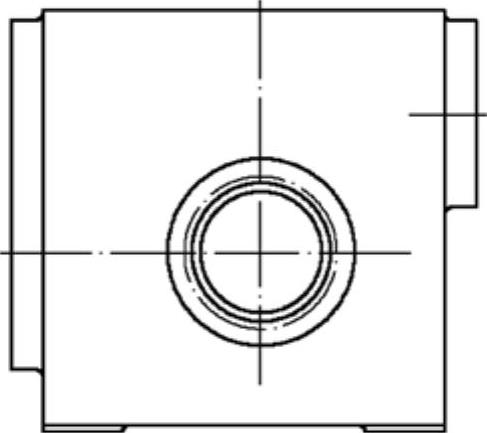
图6-113 绘制蜗轮轴孔凸台
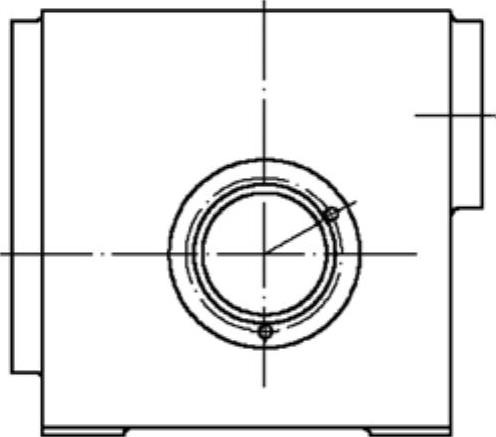
图6-114 复制螺孔圆
10.分别单击“修改”工具栏中的“偏移” 按钮,向上偏移矩形下方边,偏移距离分别为7、9、10。分别重复“偏移”命令,向左偏移矩形右侧边,偏移距离分别为7、16。
按钮,向上偏移矩形下方边,偏移距离分别为7、9、10。分别重复“偏移”命令,向左偏移矩形右侧边,偏移距离分别为7、16。
11.将“细实线”层设置为当前层,关闭状态栏中的“正交” 按钮和“对象捕捉”
按钮和“对象捕捉” 按钮。单击“绘图”工具栏中的“样条曲线”
按钮。单击“绘图”工具栏中的“样条曲线” 按钮,绘制局部剖视图的波浪线,波浪的起点和端点应指定在主视图外,如图6-115所示。
按钮,绘制局部剖视图的波浪线,波浪的起点和端点应指定在主视图外,如图6-115所示。
12.单击“修改”工具栏中的“修剪” 按钮,修剪轮廓线和波浪线,并利用拉长命令适当调整蜗杆轴右轴孔轴线的长度,结果如图6-116所示。
按钮,修剪轮廓线和波浪线,并利用拉长命令适当调整蜗杆轴右轴孔轴线的长度,结果如图6-116所示。

图6-115 偏移轮廓线,绘制波浪线
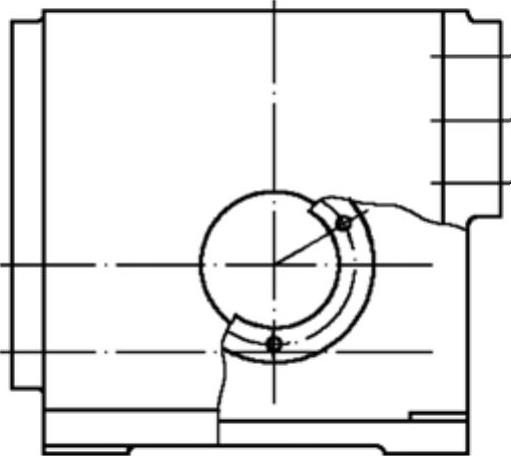
图6-116 修剪线条
13.分别单击“修改”工具栏中的“偏移” 按钮,对称偏移蜗杆轴右轴孔的轴线和锥齿轮轴孔的轴线,偏移的距离分别为17.5和24。重复“偏移”命令,向上偏移锥齿轮轴孔的轴线,偏移的距离为34。分别重复“偏移”命令,向右偏移矩形左侧边,偏移的距离分别为7和23。结果如图6-117所示。
按钮,对称偏移蜗杆轴右轴孔的轴线和锥齿轮轴孔的轴线,偏移的距离分别为17.5和24。重复“偏移”命令,向上偏移锥齿轮轴孔的轴线,偏移的距离为34。分别重复“偏移”命令,向右偏移矩形左侧边,偏移的距离分别为7和23。结果如图6-117所示。
14.选择菜单“格式”→“图层工具”→“图层匹配”选项,利用“图层匹配”命令将偏移出来的五条点画线变为粗实线。
15.单击“修改”工具栏中的“偏移” 按钮,修剪轮廓线,如图6-118所示。
按钮,修剪轮廓线,如图6-118所示。
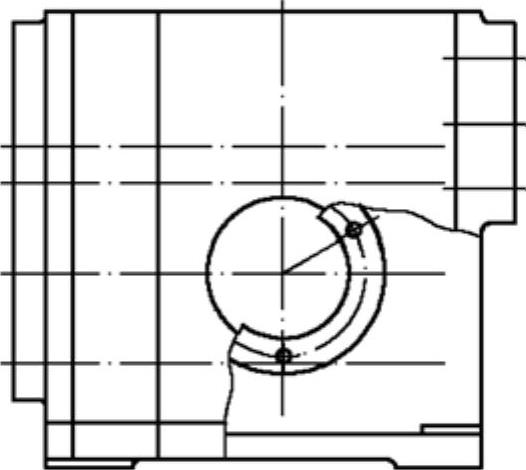
图6-117 偏移轴线
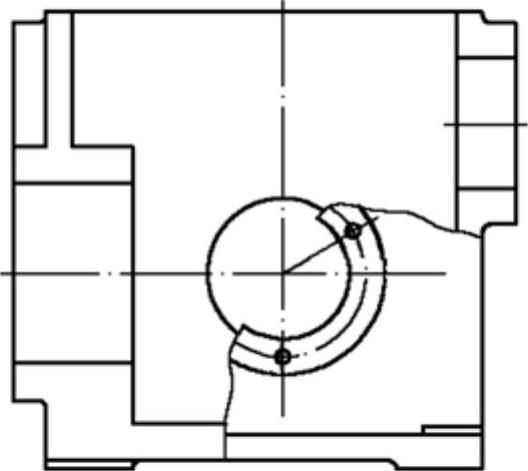
图6-118 绘制轴孔
16.单击“修改”工具栏中的“圆角” 按钮,绘制底座凸台根部圆角,圆角命令中的“修剪”选项设置为“不修剪”,利用“删除”命令删除圆角边。重复“圆角”命令,将“修剪”选项设置为“修剪”,绘制锥齿轮轴孔内腔凸台根部圆角。
按钮,绘制底座凸台根部圆角,圆角命令中的“修剪”选项设置为“不修剪”,利用“删除”命令删除圆角边。重复“圆角”命令,将“修剪”选项设置为“修剪”,绘制锥齿轮轴孔内腔凸台根部圆角。
17.将“点画线”层设置为当前层,打开状态栏中的“正交” 按钮和“对象捕捉”
按钮和“对象捕捉” 按钮,分别利用“直线”命令、对象捕捉模式和对象捕捉追踪模式绘制蜗杆轴左轴孔的轴线和底座右侧安装孔的轴线。
按钮,分别利用“直线”命令、对象捕捉模式和对象捕捉追踪模式绘制蜗杆轴左轴孔的轴线和底座右侧安装孔的轴线。
18.单击“修改”工具栏中的“修剪” 按钮,修剪底座上表面轮廓线。
按钮,修剪底座上表面轮廓线。
19.单击“修改”工具栏中的“偏移” 按钮,向左偏移底座右侧安装孔的轴线,偏移的距离为100,得到底座左侧安装孔的轴线,如图6-119所示。
按钮,向左偏移底座右侧安装孔的轴线,偏移的距离为100,得到底座左侧安装孔的轴线,如图6-119所示。
20.重复“偏移”命令,对称偏移蜗杆轴右轴孔的轴线、向上偏移蜗杆轴左轴孔的轴线,偏移的距离为22。重复“偏移”命令,对称偏移锥齿轮轴孔的轴线,偏移的距离为29。分别偏移重复“偏移”命令,向下偏移蜗杆轴右轴孔的轴线,偏移距离分别为53和74,如图6-120所示。

图6-119 偏移圆角,修剪轮廓线

图6-120 偏移轴线(www.xing528.com)
21.选择菜单“修改”→“拉长”选项,利用拉长命令中的“动态”选项,调整偏移出来的点画线的长度,得到左右两侧凸台螺孔、油标孔和螺塞孔的轴线(同时调整锥齿轮轴孔轴线的长度和倾斜点画线的长度。
22.单击“修改”工具栏中的“复制” 按钮,复制俯视图中局部剖视图处的螺孔轮廓线和轴线,并利用直线命令连接螺孔牙底线的的左端点,绘制一条辅助线。
按钮,复制俯视图中局部剖视图处的螺孔轮廓线和轴线,并利用直线命令连接螺孔牙底线的的左端点,绘制一条辅助线。
23.单击“修改”工具栏中的“镜像” 按钮,将复制的螺孔轮廓线、轴线及绘制的辅助线做竖直镜像,如图6-121所示。
按钮,将复制的螺孔轮廓线、轴线及绘制的辅助线做竖直镜像,如图6-121所示。

图6-121 复制螺孔并做竖直镜像
24.单击“修改”工具栏中的“复制” 按钮,复制螺孔轮廓线,复制的基点为螺孔轴线与辅助线的交点,位移的第二点为主视图中锥齿轮轴孔凸台上螺孔的轴线与凸台轮廓线的交点G。重复“复制”命令,复制螺孔轮廓线的竖直镜像,复制的基点为螺孔轴线与辅助线的交点,位移的第二点为主视图中蜗杆轴右轴孔凸台上螺孔的轴线与凸台轮廓线的交点H,如图6-122所示。
按钮,复制螺孔轮廓线,复制的基点为螺孔轴线与辅助线的交点,位移的第二点为主视图中锥齿轮轴孔凸台上螺孔的轴线与凸台轮廓线的交点G。重复“复制”命令,复制螺孔轮廓线的竖直镜像,复制的基点为螺孔轴线与辅助线的交点,位移的第二点为主视图中蜗杆轴右轴孔凸台上螺孔的轴线与凸台轮廓线的交点H,如图6-122所示。
25.将“粗实线”层设置为当前层,分别利用“直线“命令绘制箱体顶部圆弧凸台的投影。
命令:_line (单击“绘图”工具栏中的“直线” 按钮)
按钮)
指定第一点:7↙ (将光标移到端点I处,出现端点捕捉标记后,向右移到光标,出现追踪轨迹后,输入追踪距离7,回车)
指定下一点或[放弃(U)]:18↙ (向下移到光标,输入垂直线的长度18,回车)
指定下一点或[放弃(U)]: (向左移到光标,在箱体内壁轮廓线上捕捉垂足)
指定下一点或[闭合(C)/放弃(U)]:↙ (回车,结束“直线”命令)
命令:_line (单击“绘图”工具栏中的“直线” 按钮)
按钮)
指定第一点:_tt (单击“对象捕捉”工具栏中的“临时追踪点捕捉” 按钮)
按钮)
指定临时对象追踪点: (捕捉J点为临时追踪点)
指定第一点:7↙ (将光标移到端点J处,出现端点捕捉标记后,向左移到光标,出现追踪轨迹后,输入追踪距离7,回车)
指定下一点或[放弃(U)]:18↙ (向下移到光标,输入垂直线的长度18,回车)
指定下一点或[放弃(U)]: (向右移到光标,在箱体内壁轮廓线上捕捉垂足)
指定下一点或[闭合(C)/放弃(U)]:↙ (回车,结束“直线”命令)
26.单击“修改”工具栏中的“圆角” 按钮,圆角命令中的“修剪”选项设置为“修剪”,绘制两个凸台轮廓线圆角。重复“圆角”命令,将“修剪”选项设置为“不修剪”,绘制两个凸台根部圆角,再利用“修剪”命令圆角边。完成绘制主视图,如图6-123所示。
按钮,圆角命令中的“修剪”选项设置为“修剪”,绘制两个凸台轮廓线圆角。重复“圆角”命令,将“修剪”选项设置为“不修剪”,绘制两个凸台根部圆角,再利用“修剪”命令圆角边。完成绘制主视图,如图6-123所示。
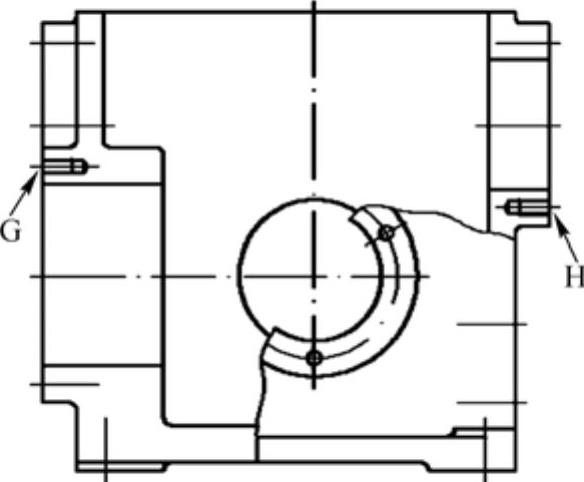
图6-122 复制螺孔

图6-123 绘制顶部凸台及其圆角
四、绘制左视图
1.利用“矩形”命令绘制左视图中箱体外壁和底座底面轮廓线。
命令:_rectang (单击“绘图”工具栏中的“矩形” 按钮)
按钮)
指定第一个角点或[倒角(C)/标高(E)/圆角(F)/厚度(T)/宽度(W)]:_ext于 (将光标移到主视图底座底面轮廓线的端点K处,参见图6-106(b),向右移动光标,出现延长轨迹,在适当位置单击)
指定另一个角点或[面积(A)/尺寸(D)/旋转(R)]:@104,120↙ (输入另一角点相对于第一角点的位置)
2.单击“修改”工具栏中的“分解” 按钮,将绘制的矩形分解。
按钮,将绘制的矩形分解。
3.单击“修改”工具栏中的“偏移” 按钮,向内偏移矩形的两个竖直边,偏移的距离为7。重复“偏移”命令,向上偏移矩形的下方水平边,偏移的距离为9,如图6-124所示。
按钮,向内偏移矩形的两个竖直边,偏移的距离为7。重复“偏移”命令,向上偏移矩形的下方水平边,偏移的距离为9,如图6-124所示。
4.单击“修改”工具栏中的“修剪” 按钮,修剪偏移出来的轮廓线,得到内壁轮廓线。
按钮,修剪偏移出来的轮廓线,得到内壁轮廓线。
5.利用“拉长”命令中的“增量”选项将矩形的下方水平边的两端各延长19mm,得到直线LM,如图6-125所示。
命令:_lengthen (选择菜单“修改”→“拉长”选项)
选择对象或[增量(DE)/百分数(P)/全部(T)/动态(DY)]:de↙ (输入de,回车,选择“增量”选项)
输入长度增量或[角度(A)]<0.0000>:19↙ (输入长度增量19,回车)
选择要修改的对象或[放弃(U)]: (在矩形的下方水平边的左端点处单击)
选择要修改的对象或[放弃(U)]: (在矩形的下方水平边的右端点处单击)
选择要修改的对象或[放弃(U)]:↙ (回车,结束拉长命令)
6.单击“修改”工具栏中的“偏移” 按钮,偏移直线LM,偏移的距离为7。
按钮,偏移直线LM,偏移的距离为7。
7.利用“直线”命令绘制底座轮廓线,如图6-126所示。
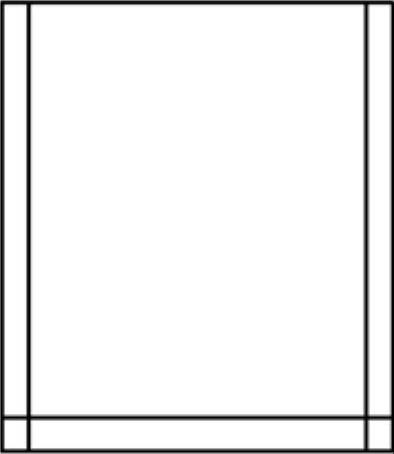
图6-124 绘制矩形并偏移
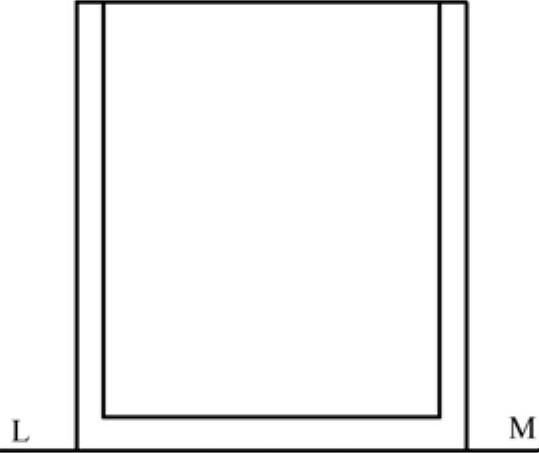
图6-125 拉长轮廓线
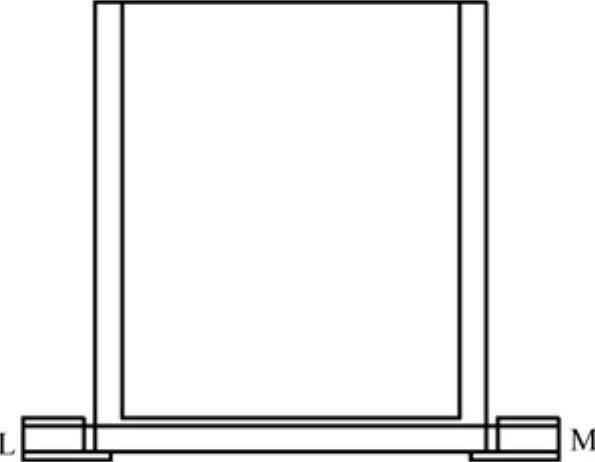
图6-126 绘制底座轮廓线
命令:_line (单击“绘图”工具栏中的“直线” 按钮)
按钮)
指定第一点: (捕捉端点L)
指定下一点或[放弃(U)]:9↙ (向上移动光标,输入垂直线的长度9,回车)
指定下一点或[放弃(U)]:16↙ (向右移动光标,输入水平线线的长度16,回车)
指定下一点或[闭合(C)/放弃(U)]: (向下移到光标,在直线LM的偏移线上捕捉垂足)
指定下一点或[闭合(C)/放弃(U)]:↙ (回车,结束“直线”命令)
命令:_line (回车或单击“绘图”工具栏中的“直线” 按钮)
按钮)
指定第一点: (捕捉端点M)
指定下一点或[放弃(U)]:9↙ (向上移动光标,输入竖直线的长度9,回车)
指定下一点或[放弃(U)]:16↙ (向左移动光标,输入水平线线的长度16,回车)
指定下一点或[闭合(C)/放弃(U)]: (向下移到光标,在直线LM的偏移线上捕捉垂足)
指定下一点或[闭合(C)/放弃(U)]:↙ (回车,结束“直线”命令)
命令:_line (回车或单击“绘图”工具栏中的“直线” 按钮)
按钮)
指定第一点: (捕捉端点L)
指定下一点或[放弃(U)]:2↙ (向下移到光标,输入垂直线的长度2,回车)
指定下一点或[放弃(U)]:23↙ (向右移到光标,输入水平线的长度23,回车)
指定下一点或[闭合(C)/放弃(U)]: (向上移到光标,在直线LM上捕捉垂足)
指定下一点或[闭合(C)/放弃(U)]:↙ (回车,结束“直线”命令)
命令:_line (回车或单击“绘图”工具栏中的“直线” 按钮)
按钮)
指定第一点: (捕捉端点M)
指定下一点或[放弃(U)]:2↙ (向下移到光标,输入竖直线的长度2,回车)
指定下一点或[放弃(U)]:23↙ (向左移到光标,输入水平线的长度23,回车)
指定下一点或[闭合(C)/放弃(U)]: (向上移到光标,在直线LM上捕捉垂足)
指定下一点或[闭合(C)/放弃(U)]:↙ (回车,结束“直线”命令)
8.单击“修改”工具栏中的“修剪” 按钮,修剪轮廓线,结果如图6-127所示。
按钮,修剪轮廓线,结果如图6-127所示。
9.将“点画线”层设置为当前层,单击“绘图”工具栏中的“直线” 按钮,利用中点捕捉和对象捕捉追踪绘制左视图近似对称竖直点画线和底座安装孔的轴线。重复“直线”命令,利用延长捕捉,在主视图中锥齿轮轴孔轴线的延长线上,绘制左视图中蜗轮轴孔轴线。
按钮,利用中点捕捉和对象捕捉追踪绘制左视图近似对称竖直点画线和底座安装孔的轴线。重复“直线”命令,利用延长捕捉,在主视图中锥齿轮轴孔轴线的延长线上,绘制左视图中蜗轮轴孔轴线。
10.单击“修改”工具栏中的“圆角” 按钮,圆角命令中的“修剪”选项设置为“修剪”,绘制箱体内外壁底部4个圆角。重复“圆角”命令,将“修剪”选项设置为“不修剪”,绘制底座两个凸台根部圆角,再利用“删除”命令删除圆角边,如图6-128所示。
按钮,圆角命令中的“修剪”选项设置为“修剪”,绘制箱体内外壁底部4个圆角。重复“圆角”命令,将“修剪”选项设置为“不修剪”,绘制底座两个凸台根部圆角,再利用“删除”命令删除圆角边,如图6-128所示。
11.分别单击“修改”工具栏中的“偏移” 按钮,对称偏移蜗轮轴孔轴线,偏移的距离分别为17.5、20、27和29。分别重复“偏移”命令,向左右两侧偏移箱体外壁竖直轮廓线,偏移的距离分别为9和12,如图6-129所示。
按钮,对称偏移蜗轮轴孔轴线,偏移的距离分别为17.5、20、27和29。分别重复“偏移”命令,向左右两侧偏移箱体外壁竖直轮廓线,偏移的距离分别为9和12,如图6-129所示。
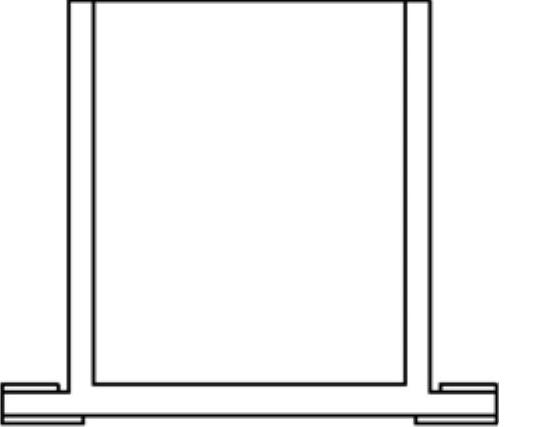
图6-127 修剪轮廓线

图6-128 绘制轴线
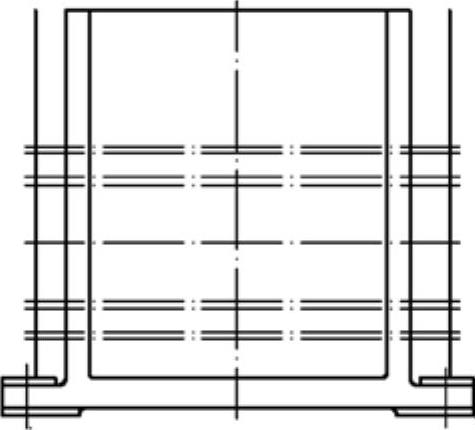
图6-129 偏移轴线
12.选择菜单“格式”→“图层工具”→“图层匹配”选项,利用“图层匹配”命令将偏移出来的八条点画线变为粗实线。
13.单击“修改”工具栏中的“修剪” 按钮,修剪轮廓线,结果如图6-130所示。
按钮,修剪轮廓线,结果如图6-130所示。
14.单击“修改”工具栏中的“圆角” 按钮,圆角命令中的“修剪”选项设置为“修剪”,绘制蜗轮轴孔凸台根部4个圆角。
按钮,圆角命令中的“修剪”选项设置为“修剪”,绘制蜗轮轴孔凸台根部4个圆角。
15.分别单击“修改”工具栏中的“偏移” 按钮,对称偏移蜗轮轴孔的轴线。偏移的距离分别为22和24。重复“偏移”命令,向左偏移垂直点画线,偏移的距离为25。
按钮,对称偏移蜗轮轴孔的轴线。偏移的距离分别为22和24。重复“偏移”命令,向左偏移垂直点画线,偏移的距离为25。
16.单击“绘图”工具栏中的“直线” 按钮,利用延长捕捉,在主视图蜗杆轴孔轴线的延长线上绘制一条水平点画线,如图6-131所示.
按钮,利用延长捕捉,在主视图蜗杆轴孔轴线的延长线上绘制一条水平点画线,如图6-131所示.
17.将“粗实线”层设置为当前层,单击“绘图”工具栏中的“圆” 按钮,捕捉利用延长捕捉绘制的水平点画线与偏移出来的垂直点画线的交点为圆心,绘制一个直径为35的圆。
按钮,捕捉利用延长捕捉绘制的水平点画线与偏移出来的垂直点画线的交点为圆心,绘制一个直径为35的圆。
18.选择菜单“修改”→“拉长”选项,利用拉长命令中的“动态”选项,调整偏移出来的点画线的长度。
19.单击“修改”工具栏中的“复制” 按钮,复制主视图中箱体顶部左侧圆弧凸台轮廓线,复制的基点为I,位移的第二点为N点。重复“复制”命令,复制主视图中箱体顶部右侧圆弧凸台轮廓线,复制的基点为J,位移的第二点为P点。
按钮,复制主视图中箱体顶部左侧圆弧凸台轮廓线,复制的基点为I,位移的第二点为N点。重复“复制”命令,复制主视图中箱体顶部右侧圆弧凸台轮廓线,复制的基点为J,位移的第二点为P点。
20.重复“复制”命令,将螺孔轮廓线复制到蜗轮轴孔后凸台的螺孔轴线处。重复“复制”命令,将螺孔轮廓线的垂直镜像复制到蜗轮轴孔前凸台的螺孔轴线处,如图6-132所示。
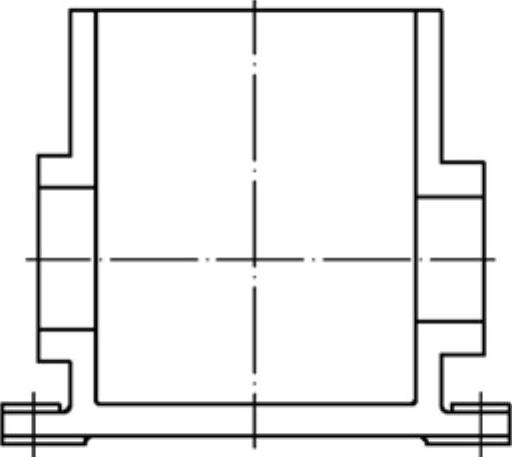
图6-130 修剪轮廓线
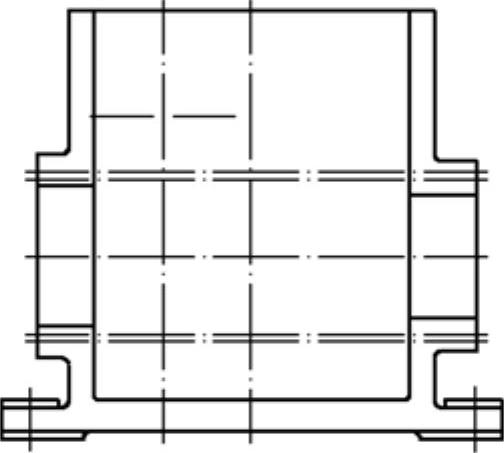
图6-131 偏移轴线
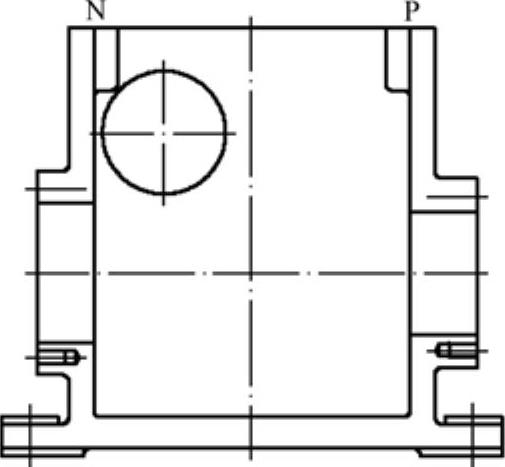
图6-132 复制内凸台轮廓线
21.单击“绘图”工具栏中的“圆” 按钮,利用对象捕捉追踪模式,将光标移到竖直点画线与底座底面轮廓线的交点Q处,出现交点捕捉标记后,向上竖直追踪37mm,确定圆心,绘制一个半径为15的圆。重复“圆”命令,绘制一个与半径为15的圆同心的圆,直径为20。
按钮,利用对象捕捉追踪模式,将光标移到竖直点画线与底座底面轮廓线的交点Q处,出现交点捕捉标记后,向上竖直追踪37mm,确定圆心,绘制一个半径为15的圆。重复“圆”命令,绘制一个与半径为15的圆同心的圆,直径为20。
22.分别单击“绘图”工具栏中的“直线” 按钮,自半径为15的圆的左右两个象限点绘制箱体内腔底面轮廓线的垂线,如图6-133所示。
按钮,自半径为15的圆的左右两个象限点绘制箱体内腔底面轮廓线的垂线,如图6-133所示。
23.单击“修改”工具栏中的“修剪” 按钮,修剪半径为15的圆。
按钮,修剪半径为15的圆。
24.单击“标准”工具栏中的“窗口缩放” 按钮,将安装油标和螺塞的内凸台轮廓线放大显示。
按钮,将安装油标和螺塞的内凸台轮廓线放大显示。
25.单击“绘图”工具栏中的“圆” 按钮,利用对象捕捉追踪模式,将光标移到竖直点画线与底座底面轮廓线的交点Q处,出现交点捕捉标记后,向上竖直追踪16mm,确定圆心,绘制一个直径为8.5的圆,即螺塞孔的牙顶圆。
按钮,利用对象捕捉追踪模式,将光标移到竖直点画线与底座底面轮廓线的交点Q处,出现交点捕捉标记后,向上竖直追踪16mm,确定圆心,绘制一个直径为8.5的圆,即螺塞孔的牙顶圆。
26.将“细实线”层设置为当前层,利用“圆弧”命令绘制螺塞孔的牙底圆。
命令:_arc (选择菜单“绘图”→“圆弧”→“圆心、起点、端点”选项)
指定圆弧的起点或[圆心(C)]: _c指定圆弧的圆心:(捕捉直径为10的圆的圆心)
指定圆弧的起点:@5<-10↙ (输入起点相对于圆心的坐标,回车)
指定圆弧的端点或[角度(A)/弦长(L)]:@5<280↙ (输入端点相对于圆心的坐标,回车)
27.将“点画线”层设置为当前层,分别单击“绘图”工具栏中的“直线” 按钮,绘制油标孔和螺塞孔的水平点画线,如图6-134所示。
按钮,绘制油标孔和螺塞孔的水平点画线,如图6-134所示。
28.单击“标准”工具栏中的“缩放上一个” 按钮,回到上一个显示窗口。完成绘制左视图,如图6-135所示。
按钮,回到上一个显示窗口。完成绘制左视图,如图6-135所示。
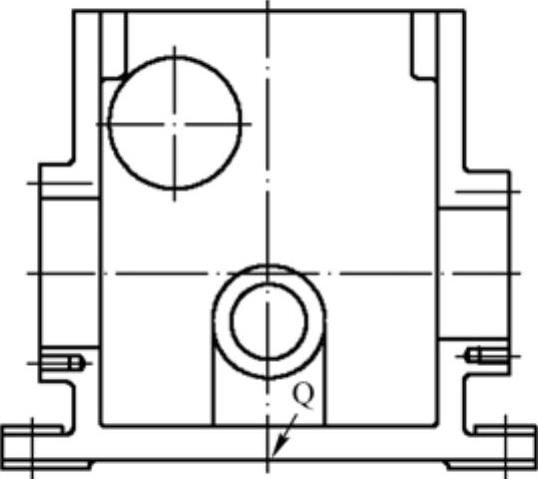
图6-133 绘制油标孔
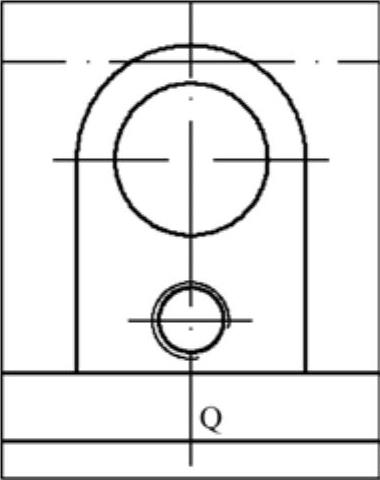
图6-134 绘制螺塞孔
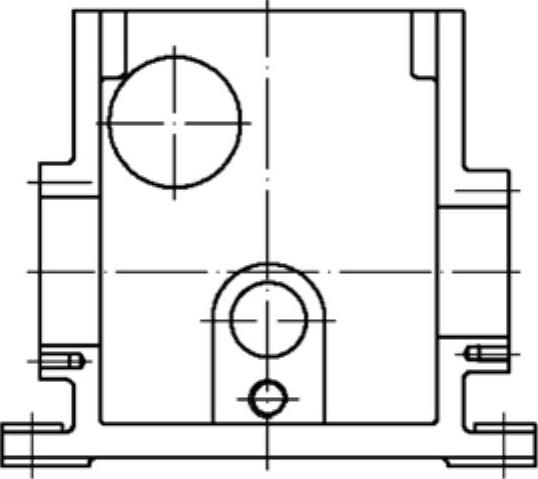
图6-135 完成绘制左视图
五、绘制局部视图
绘制局部视图前,将从俯视图复制的螺孔轮廓线、轴线和绘制的辅助线,以及它们的垂直镜像删除。
箱体零件图中有两个局部视图,分别用于表达箱体左侧凸台和底座凸台的形状。
1.单击“绘图”工具栏中的“直线” 按钮,绘制一条长度为100,倾斜角度为-43.6°的点画线。
按钮,绘制一条长度为100,倾斜角度为-43.6°的点画线。
2.单击“绘图”工具栏中的“圆” 按钮,以倾斜点画线的上方端点为圆心,绘制一个直径为44的点画线圆。
按钮,以倾斜点画线的上方端点为圆心,绘制一个直径为44的点画线圆。
3.将“粗实线”层设置为当前层,分别重复“圆”命令,捕捉倾斜点画线的上方端点为圆心,绘制两个直径为35和54的同心圆。
4.将“点画线”层设置为当前层,利用“直线”命令、对象捕捉模式和对象捕捉追踪模式绘制同心圆的两条中心线。
5.单击“修改”工具栏中的“偏移” 按钮,向右偏移同心圆的竖直中心线,偏移的距离为42,如图6-136所示。
按钮,向右偏移同心圆的竖直中心线,偏移的距离为42,如图6-136所示。
6.选择菜单“修改”→“拉长”选项,利用拉长命令中的“动态”选项,调整偏移出来的垂直点画线和倾斜点画线的长度。
7.分别单击“绘图”工具栏中的“圆” 按钮,以偏移出来的竖直点画线和倾斜点画线的交点为圆心,绘制直径分别为48和68的同心圆。
按钮,以偏移出来的竖直点画线和倾斜点画线的交点为圆心,绘制直径分别为48和68的同心圆。
8.将“点画线”层设置为当前层,重复“圆”命令,绘制一个与直径为34的圆同心的点画线圆,直径为58。
9.单击“绘图”工具栏中的“直线” 按钮,绘制右下方同心圆的水平中心线,如图6-137所示。
按钮,绘制右下方同心圆的水平中心线,如图6-137所示。
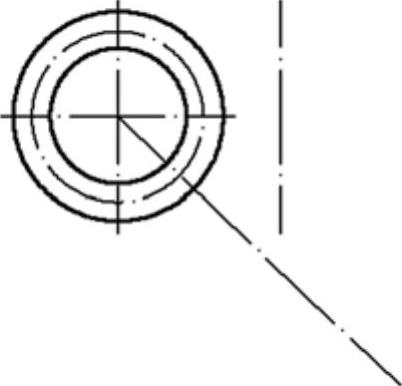
图6-136 绘制点画线、圆,偏移点画线
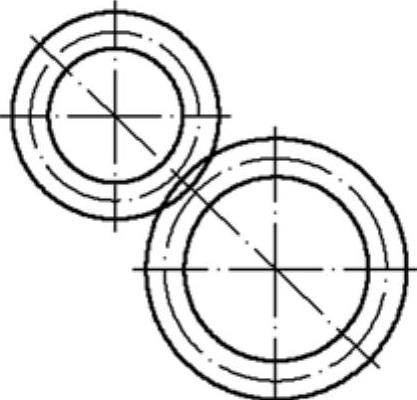
图6-137 绘制圆,调整点画线长度
10.单击“修改”工具栏中的“圆角” 按钮,绘制直径为54和68的圆的两个连接圆弧,半径为10,如图6-138所示。
按钮,绘制直径为54和68的圆的两个连接圆弧,半径为10,如图6-138所示。
11.单击“修改”工具栏中的“修剪” 按钮,修剪直径为54和68的圆。
按钮,修剪直径为54和68的圆。
12.单击“修改”工具栏中的“复制” 按钮,将主视图中的螺孔圆复制到倾斜点画线与直径为44的点画线圆左上方交点处、倾斜点画线与直径为58的点画线圆的右下方交点处,如图6-139所示。
按钮,将主视图中的螺孔圆复制到倾斜点画线与直径为44的点画线圆左上方交点处、倾斜点画线与直径为58的点画线圆的右下方交点处,如图6-139所示。
13.分别单击“修改”工具栏中的“阵列” 按钮,将复制的螺孔圆做环型阵列,阵列数量均为3个,结果如图6-140所示。
按钮,将复制的螺孔圆做环型阵列,阵列数量均为3个,结果如图6-140所示。
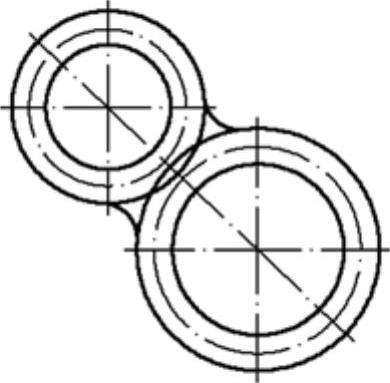
图6-138 绘制连接圆弧

图6-139 修剪圆
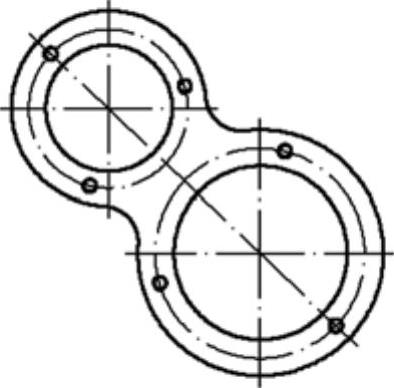
图6-140 复制螺孔圆
14.分别单击“绘图”工具栏中的“直线” 按钮,用点画线连接阵列出的4个螺孔圆和其所在的点画线圆的圆心,如图6-141所示。
按钮,用点画线连接阵列出的4个螺孔圆和其所在的点画线圆的圆心,如图6-141所示。
15.选择菜单“修改”→“拉长”选项,利用拉长命令中的“动态”选项,调整4条点画线连线的长度,如图6-142所示,完成绘制箱体左侧凸台局部视图。
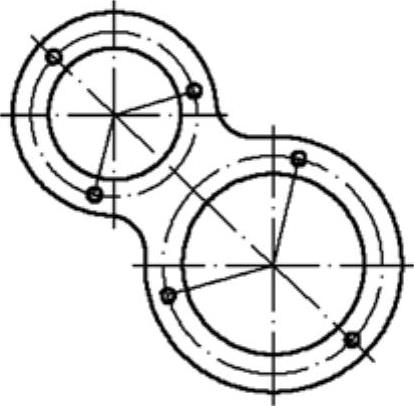
图6-141 环型阵列
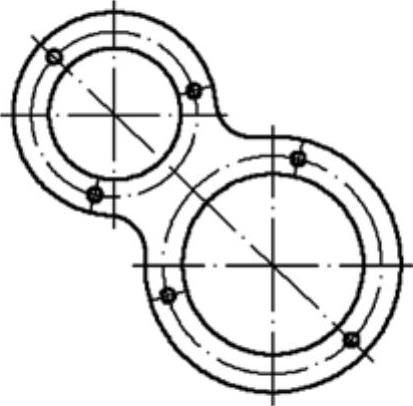
图6-142 绘制螺孔圆的中心线
16.单击“绘图”工具栏中的“矩形” 按钮,在适当为绘制一个边长为23mm的正方形,即矩形的第二角点相对于第一角点的坐标为(@23,23),如图6-143所示。
按钮,在适当为绘制一个边长为23mm的正方形,即矩形的第二角点相对于第一角点的坐标为(@23,23),如图6-143所示。
17.单击“修改”工具栏中的“分解” 按钮,将正方形分解。
按钮,将正方形分解。
18.选择菜单“修改”→“拉长”选项,利用拉长命令中的“动态”选项,将正方形的下方水平边和右侧竖直边拉长。
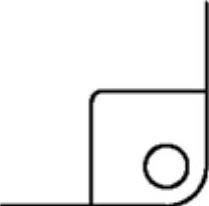
图6-143 绘制底座凸台
19.单击“修改”工具栏中的“圆角” 按钮,在正方形的右下角绘制一个半径为8的圆角。重复“圆角“命令,在正方形的左上角绘制一个半径为2的圆角。
按钮,在正方形的右下角绘制一个半径为8的圆角。重复“圆角“命令,在正方形的左上角绘制一个半径为2的圆角。
20.单击“绘图”工具栏中的“圆” 按钮,捕捉半径为8的圆角的圆心为圆心,绘制一个直径为8.5的圆。
按钮,捕捉半径为8的圆角的圆心为圆心,绘制一个直径为8.5的圆。
21.将“点画线”层设置为当前层,利用“直线”命令、对象捕捉模式和对象捕捉追踪模式,绘制直径为8.5的圆的中心线。
22.关闭状态栏中的“正交” 按钮,将“细实线”层设置为当前层,单击“绘图”工具栏中的“样条曲线”
按钮,将“细实线”层设置为当前层,单击“绘图”工具栏中的“样条曲线” 按钮,绘制底座凸台局部视图的波浪线,波浪线的起点和端点可以指定在正方形两个边延长线的端点上。完成绘制底座凸台局部视图,如图6-144所示。
按钮,绘制底座凸台局部视图的波浪线,波浪线的起点和端点可以指定在正方形两个边延长线的端点上。完成绘制底座凸台局部视图,如图6-144所示。
六、绘制局部剖视图
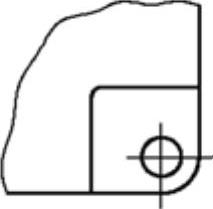
图6-144 绘制波浪线
箱体零件图中有两个局部剖视图,用于表达锥齿轮轴孔内部凸台的形状,以及油标和螺塞孔的结构形状。这两个局部剖视图的部分轮廓线与左视图和主视图的轮廓线相同,可以利用“复制”命令从视图中复制。
1.单击“修改”工具栏中的“复制” 按钮,复制左视图中左下角部分轮廓线,如图6-145所示。
按钮,复制左视图中左下角部分轮廓线,如图6-145所示。
2.选择菜单“修改”→“拉长”选项,利用拉长命令中的“动态”选项,调整两条水平轮廓线和两条竖直轮廓线的长度。
3.单击“修改”工具栏中的“偏移” 按钮,向上偏移水平轮廓线Ⅰ,偏移的距离为50。重复“偏移”命令,向右偏移竖直轮廓线Ⅱ,偏移的距离为28,如图6-146所示。
按钮,向上偏移水平轮廓线Ⅰ,偏移的距离为50。重复“偏移”命令,向右偏移竖直轮廓线Ⅱ,偏移的距离为28,如图6-146所示。
4.选择菜单“格式”→“图层工具”→“图层匹配”选项,利用“图层匹配”命令将偏移出来的两条粗实线变为点画线。
5.分别单击“绘图”工具栏中的“圆” 按钮,以点画线的交点为圆心,绘制半径分别为24和34的同心圆。
按钮,以点画线的交点为圆心,绘制半径分别为24和34的同心圆。
6.分别单击“绘图”工具栏中的“直线” 按钮,过半径为34的圆的上象限点和左象限点绘制箱体内壁竖直轮廓线和水平轮廓线的垂线,如图6-147所示。
按钮,过半径为34的圆的上象限点和左象限点绘制箱体内壁竖直轮廓线和水平轮廓线的垂线,如图6-147所示。
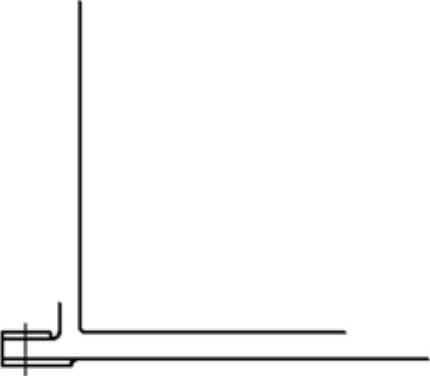
图6-145 复制图形后
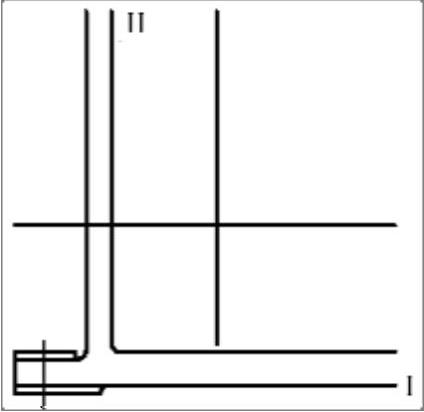
图6-146 确定轴孔圆的圆心
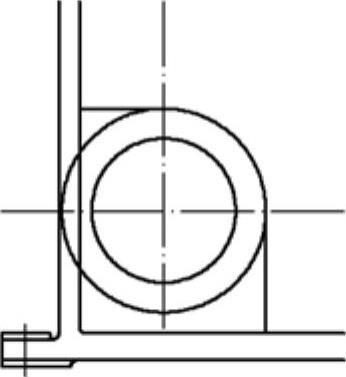
图6-147 绘制凸台
7.单击“修改”工具栏中的“修剪” 按钮,修剪半径为34的圆。
按钮,修剪半径为34的圆。
8.选择菜单“修改”→“拉长”选项,利用拉长命令中的“动态”选项,调整两条点画线的长度。
9.关闭状态栏中的“对象捕捉” 按钮,将“细实线”层设置为当前层。单击“绘图”工具栏中的“样条曲线”
按钮,将“细实线”层设置为当前层。单击“绘图”工具栏中的“样条曲线” 按钮,绘制局部剖视中的波浪线,波浪线的起点和端点应指定在视图外,如图6-148所示。
按钮,绘制局部剖视中的波浪线,波浪线的起点和端点应指定在视图外,如图6-148所示。
10.单击“修改”工具栏中的“修剪” 按钮,修剪轮廓线和波浪线,完成绘制锥齿轮轴孔内部凸台的局部剖视图,如图6-149所示。
按钮,修剪轮廓线和波浪线,完成绘制锥齿轮轴孔内部凸台的局部剖视图,如图6-149所示。
11.单击“修改”工具栏中的“复制” 按钮,复制主视图中左下角部分轮廓线,如图6-150所示。
按钮,复制主视图中左下角部分轮廓线,如图6-150所示。
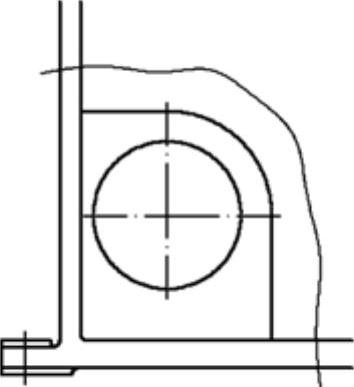
图6-148 绘制波浪线
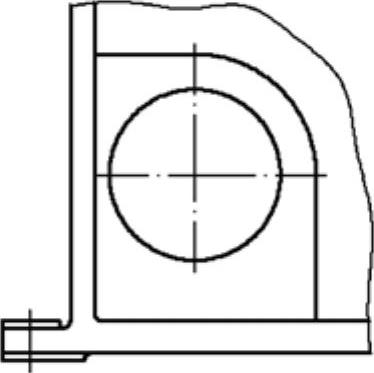
图6-149 修剪线条
12.打开状态栏中的“正交” 按钮,利用“镜像”命令做复制图形的垂直镜像,如图6-151所示。
按钮,利用“镜像”命令做复制图形的垂直镜像,如图6-151所示。
命令:_mirror (单击“修改”工具栏中的“镜像” 按钮)
按钮)
选择对象:
指定对角点: (用一个实线拾取窗口包围复制的图形)
找到8个
选择对象:↙ (回车,结束选择镜像对象)
指定镜像线的第一点: (在复制的对象的右侧单击)
指定镜像线的第二点: (向下移动光标,在适当位置单击,即镜像线为一条垂直线)
是否删除源对象?[是(Y)/否(N)]<N>:y↙ (输入y,回车,删除源对象)
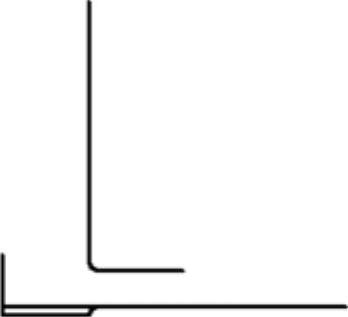
图6-150 复制图形
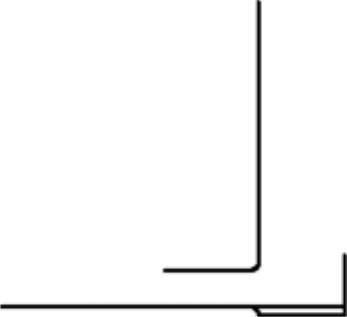
图6-151 做竖直镜像
13.选择菜单“修改”→“拉长”选项,利用拉长命令中的“动态”选项,调整轮廓线的长度,如图6-152所示。
14.打开状态栏中的“正交” 按钮,单击“修改”工具栏中的“移动”
按钮,单击“修改”工具栏中的“移动” 按钮,向右移动箱体内部轮廓线,移动的距离为11。
按钮,向右移动箱体内部轮廓线,移动的距离为11。
15.分别单击“修改”工具栏中的“偏移” 按钮,向左偏移箱体外壁垂直轮廓线,偏移的距离分别为1和7,如图6-153所示。
按钮,向左偏移箱体外壁垂直轮廓线,偏移的距离分别为1和7,如图6-153所示。
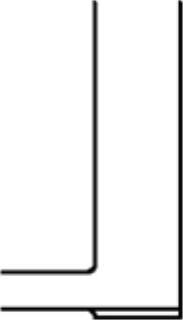
图6-152 调整轮廓线长度

图6-153 移动、偏移轮廓线
16.单击“标准”工具栏中的“窗口缩放” 按钮,将图形的右下角放大显示。
按钮,将图形的右下角放大显示。
17.打开状态栏中的“对象捕捉” 按钮,将“点画线”层设置为当前层。分别单击“绘图”工具栏中的“直线”
按钮,将“点画线”层设置为当前层。分别单击“绘图”工具栏中的“直线” 按钮,利用对象追踪捕捉模式,自图形的右下角点向上追踪,追踪距离分别为18和39,绘制两条水平点画线,如图6-154所示。
按钮,利用对象追踪捕捉模式,自图形的右下角点向上追踪,追踪距离分别为18和39,绘制两条水平点画线,如图6-154所示。
18.选择菜单“修改”→“拉长”选项,利用拉长命令中的“增量”选项,将两条点画线向两端延长3mm,得到螺塞孔和油标孔的轴线,如图6-155所示。
19.单击“修改”工具栏中的“偏移” 按钮,向上偏移油标孔的轴线,偏移的距离为15。分别重复“偏移”命令对称偏移油标孔的轴线,偏移的距离分别为10和11。分别重复“偏移”命令对称偏移螺塞孔的轴线,偏移的距离分别为4.25、5和7,偏移结果如图10-156所示。
按钮,向上偏移油标孔的轴线,偏移的距离为15。分别重复“偏移”命令对称偏移油标孔的轴线,偏移的距离分别为10和11。分别重复“偏移”命令对称偏移螺塞孔的轴线,偏移的距离分别为4.25、5和7,偏移结果如图10-156所示。
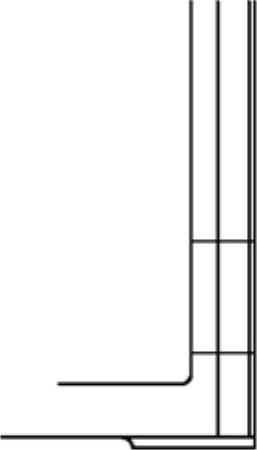
图6-154 绘制点画线
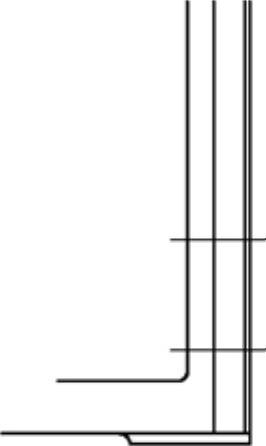
图6-155 绘制轴线
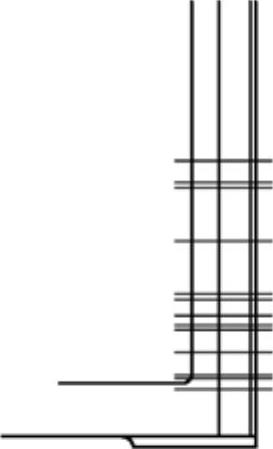
图6-156 偏移轴线
20.选择菜单“格式”→“图层工具”→“图层匹配”选项,利用“图层匹配”命令将偏移距离为5得到的两条点画线变为粗实线。
21.重复“图层匹配”命令,将偏移出来的另外九条点画线变为粗实线。
22.单击“修改”工具栏中的“修剪” 按钮,修剪轮廓线,结果如图6-157所示。
按钮,修剪轮廓线,结果如图6-157所示。
23.单击“修改”工具栏中的“圆角” 按钮,绘制内凸台的两个半径为2的圆角,圆角命令中的“修剪”选项应设置为“修剪”。
按钮,绘制内凸台的两个半径为2的圆角,圆角命令中的“修剪”选项应设置为“修剪”。
24.关闭状态栏中的“正交” 按钮和“对象捕捉”
按钮和“对象捕捉” 按钮,将“细实线”层设置为当前层,单击“绘图”工具栏中的“样条曲线”
按钮,将“细实线”层设置为当前层,单击“绘图”工具栏中的“样条曲线” 按钮,绘制油标和螺塞孔的局部剖视图中的波浪线,如图6-158所示。
按钮,绘制油标和螺塞孔的局部剖视图中的波浪线,如图6-158所示。
25.单击“修改”工具栏中的“修剪” 按钮,修剪波浪线和轮廓线。
按钮,修剪波浪线和轮廓线。
26.单击“标准”工具栏中的“缩放上一个” 按钮,回到上一个显示窗口,完成绘制油标和螺塞孔的局部剖视图,如图6-159所示。
按钮,回到上一个显示窗口,完成绘制油标和螺塞孔的局部剖视图,如图6-159所示。
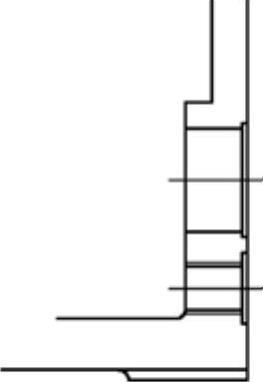
图6-157 修剪轮廓线
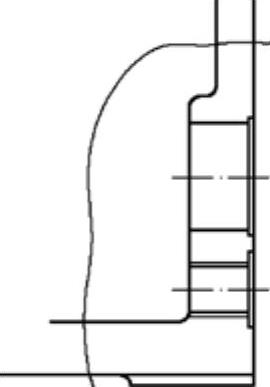
图6-158 绘制波浪线
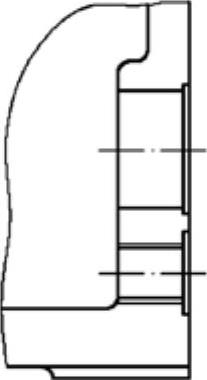
图6-159 修剪线条
七、完成绘制零件图
1.将较短的通孔和螺孔的轴线、以及交点不是细线画的中心线的线型比例修改为0.5。
2.在俯视图中标注阶梯剖的剖切位置,在主视图中标注剖视图的名称,锥齿轮孔内凸台局部剖的剖切位置及投影方向,左侧凸台局部视图的投影方向,在左视图中标注油标和螺塞孔局部剖视图的剖切位置,底座凸台局部视图的投影方向,在局部视图上标注视图的名称,在局部剖视图上标注剖视图的名称。
3.单击“修改”工具栏中的“移动” 按钮,调整图形的位置
按钮,调整图形的位置
4.将“细实线层”设置为当前层,单击“绘图”工具栏中的“图案填充” 按钮,弹出的“边界图案填充”对话框。在“图案”下拉列表中选择ANSI31,在“角度”下拉文本框中选择0,在“比例”下拉文本框中选择1。单击“添加:拾取点”按钮,在主视图、俯视图、左视图和局部剖视图需要填充的区域单击,回车两次,即可绘制出剖面线,如图6-160所示。指定填充区域时,注意螺孔的牙顶线和牙底线之间的区域也要点击。
按钮,弹出的“边界图案填充”对话框。在“图案”下拉列表中选择ANSI31,在“角度”下拉文本框中选择0,在“比例”下拉文本框中选择1。单击“添加:拾取点”按钮,在主视图、俯视图、左视图和局部剖视图需要填充的区域单击,回车两次,即可绘制出剖面线,如图6-160所示。指定填充区域时,注意螺孔的牙顶线和牙底线之间的区域也要点击。

图6-160 标注视图,绘制剖面线
5.标注尺寸、公差、形位公差、基准符号、表面粗糙度。
6.输入技术要求、填写标题栏。
7.单击“标准”工具栏中的“保存” 按钮,保存绘制的零件图。
按钮,保存绘制的零件图。
完成绘制箱体。
免责声明:以上内容源自网络,版权归原作者所有,如有侵犯您的原创版权请告知,我们将尽快删除相关内容。




